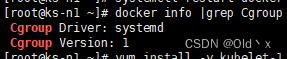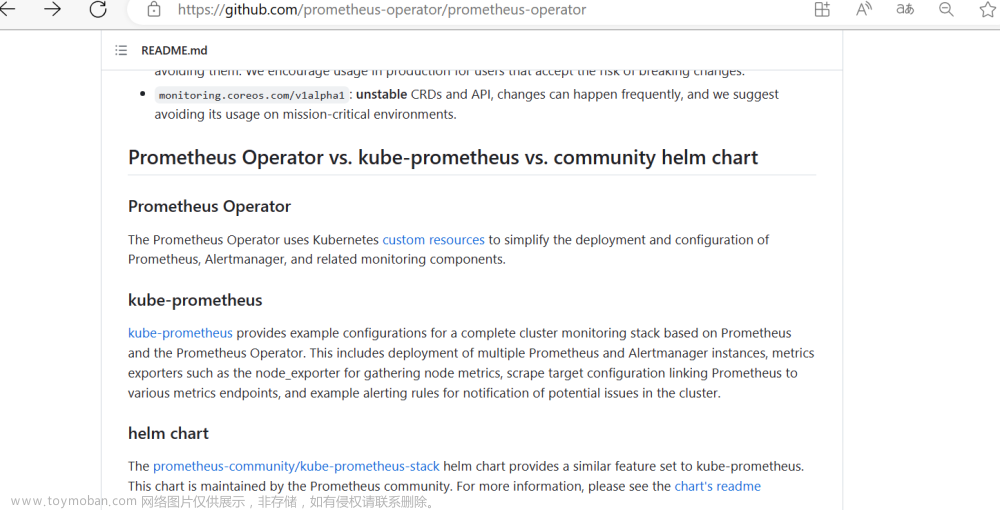CentOS7.9+Kubernetes1.29.2+Docker25.0.3高可用集群二进制部署
- Kubernetes高可用集群(Kubernetes1.29.2+Docker25.0.3)二进制部署
- 二进制软件部署flannel v0.22.3网络,使用的etcd是版本3,与之前使用版本2不同。查看官方文档进行了解。
- 截至北京时间2024年2月15日凌晨,k8s已经更新至1.29.2版。从v1.24起,Docker不能直接作为k8s的容器运行时。因为Docker庞大的生态和广泛的群众基础,我们可以通过补充安装cri-dockerd以满足容器运行时接口的条件。
- 版本关系
## 从kubernetes-server-linux-amd64.tar.gz解压后有kubeadm
]# /opt/bin/kubernetes/kubeadm config images list
registry.k8s.io/kube-apiserver:v1.29.2
registry.k8s.io/kube-controller-manager:v1.29.2
registry.k8s.io/kube-scheduler:v1.29.2
registry.k8s.io/kube-proxy:v1.29.2
registry.k8s.io/coredns/coredns:v1.11.1
registry.k8s.io/pause:3.9
registry.k8s.io/etcd:3.5.10-0
一、总体规划
1.1 软件获取
- 所有软件均为开源软件,源文件从官方链接或官方镜像链接地址获取。
- 所有软件采用最新稳定版本(不包括主机操作系统)。
- 关于主机操作系统内核版本,参考相关说明指导进行升级。
1.1.1 centos 7.9
https://mirrors.tuna.tsinghua.edu.cn/centos/7.9.2009/isos/x86_64/
下载2009或2207其中任何一个版本都可以。
下载:https://mirrors.tuna.tsinghua.edu.cn/centos/7.9.2009/isos/x86_64/CentOS-7-x86_64-Minimal-2009.iso
下载:https://mirrors.tuna.tsinghua.edu.cn/centos/7.9.2009/isos/x86_64/CentOS-7-x86_64-Minimal-2207-02.iso
1.1.2 kubernetes v1.29.1
https://github.com/kubernetes/kubernetes/releases
下载:https://dl.k8s.io/v1.29.1/kubernetes-server-linux-amd64.tar.gz
1.1.3 docker 25.0.3
https://download.docker.com/linux/static/stable/x86_64/
下载:https://download.docker.com/linux/static/stable/x86_64/docker-25.0.3.tgz
1.1.4 cri-dockerd 0.3.9
https://github.com/Mirantis/cri-dockerd
下载:https://github.com/Mirantis/cri-dockerd/releases/download/v0.3.9/cri-dockerd-0.3.9.amd64.tgz
1.1.5 etcd v3.5.12
https://github.com/etcd-io/etcd/
下载:https://github.com/etcd-io/etcd/releases/download/v3.5.12/etcd-v3.5.12-linux-amd64.tar.gz
1.1.6 cfssl v1.6.4
https://github.com/cloudflare/cfssl/releases
下载:https://github.com/cloudflare/cfssl/releases/download/v1.6.4/cfssljson_1.6.4_linux_amd64
下载:https://github.com/cloudflare/cfssl/releases/download/v1.6.4/cfssl_1.6.4_linux_amd64
下载:https://github.com/cloudflare/cfssl/releases/download/v1.6.4/cfssl-certinfo_1.6.4_linux_amd64
1.1.7 flannel v0.24.2
https://github.com/flannel-io/flannel
下载:https://github.com/flannel-io/flannel/releases/download/v0.24.2/flannel-v0.24.2-linux-amd64.tar.gz
1.1.8 cni-plugins v1.4.0、cni-plugin v1.4.0
下载:https://github.com/containernetworking/plugins/releases/download/v1.4.0/cni-plugins-linux-amd64-v1.4.0.tgz
下载:https://github.com/flannel-io/cni-plugin/releases/download/v1.4.0-flannel1/cni-plugin-flannel-linux-amd64-v1.4.0-flannel1.tgz
1.19 nginx 1.24.0
http://nginx.org/en/download.html
下载:http://nginx.org/download/nginx-1.24.0.tar.gz
1.2 集群主机规划
1.2.1 虚拟机安装及主机设置
- 主机名与hosts本地解析
| Hostname | Host IP | Docker IP | Role |
|---|---|---|---|
| k8s1.29.1-1 | 192.168.26.31 | 10.26.31.1/24 | master&worker、etcd、docker、flannel |
| k8s1.29.1-2 | 192.168.26.32 | 10.26.32.1/24 | master&worker、etcd、docker、flannel |
| k8s1.29.1-3 | 192.168.26.33 | 10.26.33.1/24 | master&worker、etcd、docker、flannel |
[root@vm51 ~]# hostname ## 修改:# hostnamectl set-hostname k8s-31
k8s-31
src]# cat /etc/hosts
127.0.0.1 localhost localhost.localdomain localhost4 localhost4.localdomain4
::1 localhost localhost.localdomain localhost6 localhost6.localdomain6
192.168.26.31 k8s1.29.1-1 vm31 etcd_node1 k8s-31
192.168.26.32 k8s1.29.1-2 vm32 etcd_node2 k8s-32
192.168.26.33 k8s1.29.1-3 vm33 etcd_node3 k8s-33
- 关闭防火墙
~]# systemctl disable --now firewalld
Removed symlink /etc/systemd/system/multi-user.target.wants/firewalld.service.
Removed symlink /etc/systemd/system/dbus-org.fedoraproject.FirewallD1.service.
~]# firewall-cmd --state
not running
- 关闭SELINUX
~]# sed -i 's#SELINUX=enforcing#SELINUX=disabled#g' /etc/selinux/config
~]# reboot
~]# sestatus
SELinux status: disabled
修改SELinux配置需要重启操作系统。
- 关闭交换分区
~]# sed -ri 's/.*swap.*/#&/' /etc/fstab
~]# swapoff -a && sysctl -w vm.swappiness=0
~]# cat /etc/fstab
#UUID=2ee3ecc4-e9e9-47c5-9afe-7b7b46fd6bab swap swap defaults 0 0
~]# free -m
total used free shared buff/cache available
Mem: 3770 171 3460 19 138 3402
Swap: 0 0 0
- 配置ulimit
~]# ulimit -SHn 65535
~]# cat << EOF >> /etc/security/limits.conf
* soft nofile 655360
* hard nofile 131072
* soft nproc 655350
* hard nproc 655350
* soft memlock unlimited
* hard memlock unlimited
EOF
1.2.2 ipvs管理工具安装及模块加载
获取离线安装rpm包,参考:附:安装ipvs工具
~]# yum install ipvsadm ipset sysstat conntrack libseccomp -y
...
~]# cat >> /etc/modules-load.d/ipvs.conf <<EOF
ip_vs
ip_vs_rr
ip_vs_wrr
ip_vs_sh
nf_conntrack
ip_tables
ip_set
xt_set
ipt_set
ipt_rpfilter
ipt_REJECT
ipip
EOF
~]# systemctl restart systemd-modules-load.service
~]# lsmod | grep -e ip_vs -e nf_conntrack
ip_vs_sh 12688 0
ip_vs_wrr 12697 0
ip_vs_rr 12600 4
ip_vs 145458 10 ip_vs_rr,ip_vs_sh,ip_vs_wrr
nf_conntrack_ipv6 18935 3
nf_defrag_ipv6 35104 1 nf_conntrack_ipv6
nf_conntrack_netlink 40492 0
nf_conntrack_ipv4 19149 5
nf_defrag_ipv4 12729 1 nf_conntrack_ipv4
nf_conntrack 143360 10 ip_vs,nf_nat,nf_nat_ipv4,nf_nat_ipv6,xt_conntrack,nf_nat_masquerade_ipv4,nf_nat_masquerade_ipv6,nf_conntrack_netlink,nf_conntrack_ipv4,nf_conntrack_ipv6
libcrc32c 12644 4 xfs,ip_vs,nf_nat,nf_conntrack
1.2.3 加载containerd相关内核模块
临时加载模块
~]# modprobe overlay
~]# modprobe br_netfilter
永久性加载模块
~]# cat > /etc/modules-load.d/containerd.conf << EOF
overlay
br_netfilter
EOF
设置为开机启动
~]# systemctl restart systemd-modules-load.service ##systemctl enable --now systemd-modules-load.service
1.2.4 开启内核路由转发及网桥过滤
~]# cat <<EOF > /etc/sysctl.d/k8s.conf
net.ipv4.ip_forward = 1
net.bridge.bridge-nf-call-iptables = 1
net.bridge.bridge-nf-call-ip6tables = 1
fs.may_detach_mounts = 1
vm.overcommit_memory=1
vm.panic_on_oom=0
fs.inotify.max_user_watches=89100
fs.file-max=52706963
fs.nr_open=52706963
net.netfilter.nf_conntrack_max=2310720
net.ipv4.tcp_keepalive_time = 600
net.ipv4.tcp_keepalive_probes = 3
net.ipv4.tcp_keepalive_intvl =15
net.ipv4.tcp_max_tw_buckets = 36000
net.ipv4.tcp_tw_reuse = 1
net.ipv4.tcp_max_orphans = 327680
net.ipv4.tcp_orphan_retries = 3
net.ipv4.tcp_syncookies = 1
net.ipv4.tcp_max_syn_backlog = 16384
net.ipv4.ip_conntrack_max = 131072
net.ipv4.tcp_max_syn_backlog = 16384
net.ipv4.tcp_timestamps = 0
net.core.somaxconn = 16384
EOF
~]# sysctl --system
所有节点配置完内核后,重启服务器,保证重启后内核依旧加载
~]# reboot -h now
重启后查看ipvs模块加载情况:
~]# lsmod | grep --color=auto -e ip_vs -e nf_conntrack
重启后查看containerd相关模块加载情况:
~]# lsmod | egrep 'br_netfilter | overlay'
1.2.5 主机时间同步
略
1.2.6 创建软件部署目录
- /opt/app 存放部署资源文件
- /opt/cfg 存放配置文件
- /opt/cert 存放证书
- /opt/bin 链接/opt/app下的源文件,去除文件名中的版本号,方便升级时只需要更改链接即可。
]# mkdir -p /opt/{app,cfg,cert,bin}
- 将下载的软件及资源上传到主机k8s-31(192.168.26.31):/opt/app
1.3 集群网络规划
| 网络名称 | 网段 | 备注 |
|---|---|---|
| Node网络 | 192.168.26.0/24 | Node IP,Node节点的IP地址,即物理机(宿主机)的网卡地址。 |
| Service网络 | 10.168.0.0/16 | Cluster IP,也可叫Service IP,Service的IP地址。service-cluster-ip-range定义Service IP地址范围的参数。 |
| Pod网络 | 10.26.0.0/16 | Pod IP,Pod的IP地址,容器(docker0)网桥分配的地址。cluster-cidr定义Pod网络CIDR地址范围的参数。 |
配置:
apiserver:
--service-cluster-ip-range 10.168.0.0/16 ##Service网络 10.168.0.0/16
controller:
--cluster-cidr 10.26.0.0/16 ##Pod网络 10.26.0.0/16
--service-cluster-ip-range 10.168.0.0/16 ##service网络 10.168.0.0/16
kubelet:
--cluster-dns 10.168.0.2 ## 解析Service,10.168.0.2
proxy:
--cluster-cidr 10.26.0.0/16 ##Pod网络 10.26.0.0/16
1.4 资源清单与镜像
| 类型 | 名称 | 下载链接 | 说明 |
|---|---|---|---|
| yaml资源 | coredns.yaml.base | https://github.com/kubernetes/kubernetes/blob/v1.29.2/cluster/addons/dns/coredns/coredns.yaml.base | kubectl部署 |
| yaml资源 | recommended.yaml | https://github.com/kubernetes/dashboard/blob/v2.7.0/aio/deploy/recommended.yaml | kubectl部署 |
| yaml资源 | components.yaml(metrics server) | https://github.com/kubernetes-sigs/metrics-server/releases/download/v0.7.0/components.yaml | kubectl部署 |
| 镜像 | metrics-server:v0.7.0 | registry.aliyuncs.com/google_containers/metrics-server:v0.7.0 | 部署pod… |
| 镜像 | coredns:v1.11.1 | registry.aliyuncs.com/google_containers/coredns: v1.11.1 | 部署pod… |
| 镜像 | dashboard:v2.7.0 | registry.aliyuncs.com/google_containers/dashboard:v2.7.0 | 部署pod… |
| 镜像 | metrics-scraper:v1.0.8 | registry.aliyuncs.com/google_containers/metrics-scraper:v1.0.8 | 部署pod… |
| 镜像 | pause:3.9 | registry.aliyuncs.com/google_containers/pause:3.9 | 部署pod… |
1.5 部署证书生成工具
app]# mv cfssl_1.6.4_linux_amd64 /usr/local/bin/cfssl
app]# mv cfssl-certinfo_1.6.4_linux_amd64 /usr/local/bin/cfssl-certinfo
app]# mv cfssljson_1.6.4_linux_amd64 /usr/local/bin/cfssljson
app]# chmod +x /usr/local/bin/cfssl*
app]# cfssl version
Version: 1.6.4
Runtime: go1.18
二、安装docker
2.1 解压、创建软连接、分发
## k8s-31:
~]# cd /opt/app/
app]# tar zxvf docker-25.0.3.tgz
app]# ls docker
containerd containerd-shim-runc-v2 ctr docker dockerd docker-init docker-proxy runc
app]# mv docker /opt/bin/docker-25.0.3
app]# ls /opt/bin/docker-25.0.3
containerd containerd-shim-runc-v2 ctr docker dockerd docker-init docker-proxy runc
app]# ln -s /opt/bin/docker-25.0.3/containerd /usr/bin/containerd
app]# ln -s /opt/bin/docker-25.0.3/containerd-shim-runc-v2 /usr/bin/containerd-shim-runc-v2
app]# ln -s /opt/bin/docker-25.0.3/ctr /usr/bin/ctr
app]# ln -s /opt/bin/docker-25.0.3/docker /usr/bin/docker
app]# ln -s /opt/bin/docker-25.0.3/dockerd /usr/bin/dockerd
app]# ln -s /opt/bin/docker-25.0.3/docker-init /usr/bin/docker-init
app]# ln -s /opt/bin/docker-25.0.3/docker-proxy /usr/bin/docker-proxy
app]# ln -s /opt/bin/docker-25.0.3/runc /usr/bin/runc
app]# docker -v
Docker version 25.0.3, build 4debf41
## 复制到k8s-32、k8s-33
app]# scp -r /opt/bin/docker-25.0.3/ root@k8s-32:/opt/bin/.
app]# scp -r /opt/bin/docker-25.0.3/ root@k8s-33:/opt/bin/.
## 在k8s-32、k8s-33创建软连接:同上
2.2 创建目录、配置文件
- 在3台主机上:
## k8s-31:
]# mkdir -p /data/docker /etc/docker
]# cat /etc/docker/daemon.json
{
"data-root": "/data/docker",
"storage-driver": "overlay2",
"insecure-registries": ["harbor.oss.com:32402"],
"registry-mirrors": ["https://5gce61mx.mirror.aliyuncs.com"],
"bip": "10.26.31.1/24",
"exec-opts": ["native.cgroupdriver=systemd"],
"live-restore": true
}
## k8s-32:
]# cat /etc/docker/daemon.json
{
"data-root": "/data/docker",
"storage-driver": "overlay2",
"insecure-registries": ["harbor.oss.com:32402"],
"registry-mirrors": ["https://5gce61mx.mirror.aliyuncs.com"],
"bip": "10.26.32.1/24",
"exec-opts": ["native.cgroupdriver=systemd"],
"live-restore": true
}
## k8s-33:
]# cat /etc/docker/daemon.json
{
"data-root": "/data/docker",
"storage-driver": "overlay2",
"insecure-registries": ["harbor.oss.com:32402"],
"registry-mirrors": ["https://5gce61mx.mirror.aliyuncs.com"],
"bip": "10.26.33.1/24",
"exec-opts": ["native.cgroupdriver=systemd"],
"live-restore": true
}
2.3 创建启动文件
]# cat /usr/lib/systemd/system/docker.service
[Unit]
Description=Docker Application Container Engine
Documentation=https://docs.docker.com
After=network-online.target firewalld.service
Wants=network-online.target
[Service]
Type=notify
ExecStart=/usr/bin/dockerd
ExecReload=/bin/kill -s HUP $MAINPID
LimitNOFILE=infinity
LimitNPROC=infinity
LimitCORE=infinity
TimeoutStartSec=0
Delegate=yes
KillMode=process
Restart=on-failure
StartLimitBurst=3
StartLimitInterval=60s
[Install]
WantedBy=multi-user.target
2.4 启动、检查
]# systemctl daemon-reload
]# systemctl start docker; systemctl enable docker
app]# docker info
Client:
Version: 25.0.3
Context: default
Debug Mode: false
Server:
Containers: 0
Running: 0
Paused: 0
Stopped: 0
Images: 0
Server Version: 25.0.3
Storage Driver: overlay2
Backing Filesystem: xfs
Supports d_type: true
Using metacopy: false
Native Overlay Diff: true
userxattr: false
Logging Driver: json-file
Cgroup Driver: systemd
Cgroup Version: 1
Plugins:
Volume: local
Network: bridge host ipvlan macvlan null overlay
Log: awslogs fluentd gcplogs gelf journald json-file local splunk syslog
Swarm: inactive
Runtimes: io.containerd.runc.v2 runc
Default Runtime: runc
Init Binary: docker-init
containerd version: 7c3aca7a610df76212171d200ca3811ff6096eb8
runc version: v1.1.12-0-g51d5e94
init version: de40ad0
Security Options:
seccomp
Profile: builtin
Kernel Version: 3.10.0-1160.90.1.el7.x86_64
Operating System: CentOS Linux 7 (Core)
OSType: linux
Architecture: x86_64
CPUs: 2
Total Memory: 3.682GiB
Name: k8s-31
ID: 82c85b74-eaa7-4bc5-8c10-7ae63867d428
Docker Root Dir: /data/docker
Debug Mode: false
Experimental: false
Insecure Registries:
harbor.oss.com:32402
127.0.0.0/8
Registry Mirrors:
https://5gce61mx.mirror.aliyuncs.com/
Live Restore Enabled: true
Product License: Community Engine
app]# docker version
Client:
Version: 25.0.3
API version: 1.44
Go version: go1.21.6
Git commit: 4debf41
Built: Tue Feb 6 21:13:00 2024
OS/Arch: linux/amd64
Context: default
Server: Docker Engine - Community
Engine:
Version: 25.0.3
API version: 1.44 (minimum version 1.24)
Go version: go1.21.6
Git commit: f417435
Built: Tue Feb 6 21:13:08 2024
OS/Arch: linux/amd64
Experimental: false
containerd:
Version: v1.7.13
GitCommit: 7c3aca7a610df76212171d200ca3811ff6096eb8
runc:
Version: 1.1.12
GitCommit: v1.1.12-0-g51d5e94
docker-init:
Version: 0.19.0
GitCommit: de40ad0
app]# ip a
1: lo: <LOOPBACK,UP,LOWER_UP> mtu 65536 qdisc noqueue state UNKNOWN group default qlen 1000
link/loopback 00:00:00:00:00:00 brd 00:00:00:00:00:00
inet 127.0.0.1/8 scope host lo
valid_lft forever preferred_lft forever
inet6 ::1/128 scope host
valid_lft forever preferred_lft forever
2: ens32: <BROADCAST,MULTICAST,UP,LOWER_UP> mtu 1500 qdisc pfifo_fast state UP group default qlen 1000
link/ether 00:0c:29:2b:81:d1 brd ff:ff:ff:ff:ff:ff
inet 192.168.26.31/24 brd 192.168.26.255 scope global noprefixroute ens32
valid_lft forever preferred_lft forever
inet6 fe80::20c:29ff:fe2b:81d1/64 scope link
valid_lft forever preferred_lft forever
3: docker0: <NO-CARRIER,BROADCAST,MULTICAST,UP> mtu 1500 qdisc noqueue state DOWN group default
link/ether 02:42:7b:83:16:e7 brd ff:ff:ff:ff:ff:ff
inet 10.26.31.1/24 brd 10.26.31.255 scope global docker0
valid_lft forever preferred_lft forever
2.5 拉取镜像
在k8s-33:
k8s-53 ~]# docker pull centos
...
k8s-53 ~]# docker images
REPOSITORY TAG IMAGE ID CREATED SIZE
centos latest 5d0da3dc9764 2 years ago 231MB
k8s-33 ~]# docker run -i -t --name test centos /bin/bash
[root@11854f9856c7 /]# ip a
1: lo: <LOOPBACK,UP,LOWER_UP> mtu 65536 qdisc noqueue state UNKNOWN group default qlen 1000
link/loopback 00:00:00:00:00:00 brd 00:00:00:00:00:00
inet 127.0.0.1/8 scope host lo
valid_lft forever preferred_lft forever
4: eth0@if5: <BROADCAST,MULTICAST,UP,LOWER_UP> mtu 1500 qdisc noqueue state UP group default
link/ether 02:42:0a:1a:21:02 brd ff:ff:ff:ff:ff:ff link-netnsid 0
inet 10.26.33.2/24 brd 10.26.33.255 scope global eth0
valid_lft forever preferred_lft forever
k8s-33 ~]# docker ps -a
CONTAINER ID IMAGE COMMAND CREATED STATUS PORTS NAMES
11854f9856c7 centos "/bin/bash" About a minute ago Exited (127) 2 seconds ago test
k8s-33 ~]# docker rm test
三、安装cri-dockerd
为什么要安装cri-dockerd插件?
-
K8s在刚开源时没有自己的容器引擎,而当时docker非常火爆是容器的代表,所以就在kubelet的代码里集成了对接docker的代码——docker shim,所以1.24版本之前是默认使用docker,不需要安装cri-dockerd。
-
K8s 1.24版本移除 docker-shim的代码,而 Docker Engine 默认又不支持CRI标准,因此二者默认无法再直接集成。为此,Mirantis 和 Docker 为了Docker Engine 提供一个能够支持到CRI规范的桥梁,就联合创建了cri-dockerd,从而能够让 Docker 作为K8s 容器引擎。
-
截至目前2023年10月20日,k8s已经更新至1.28.3版。从v1.24起,Docker不能直接作为k8s的容器运行时,因为在k8s v1.24版本移除了叫dockershim的组件,这是由k8s团队直接维护而非Docker团队维护的组件,这意味着Docker和k8s的关系不再像原来那般亲密,开发者需要使用其它符合CRI(容器运行时接口)的容器运行时工具(如containerd, CRI-O等),当然这并不意味着新版本的k8s彻底抛弃Docker(由于Docker庞大的生态和广泛的群众基础,显然这并不容易办到),在原本安装了Docker的基础上,可以通过补充安装cri-dockerd,以满足容器运行时接口的条件,从某种程度上说,cri-dockerd就是翻版的dockershim。
3.1 解压、创建软链接、分发
k8s-31 app]# tar -zxvf cri-dockerd-0.3.9.amd64.tgz
k8s-31 app]# mv cri-dockerd /opt/bin/cri-dockerd-0.3.9
k8s-31 app]# ll /opt/bin/cri-dockerd-0.3.9
总用量 46800
-rwxr-xr-x 1 1001 127 47923200 1月 2 23:31 cri-dockerd
k8s-31 app]# ln -s /opt/bin/cri-dockerd-0.3.9/cri-dockerd /usr/local/bin/cri-dockerd
k8s-31 app]# cri-dockerd --version
cri-dockerd 0.3.9 (c50b98d)
复制:
k8s-31 app]# scp -r /opt/bin/cri-dockerd-0.3.9 root@k8s-32:/opt/bin/.
k8s-31 app]# scp -r /opt/bin/cri-dockerd-0.3.9 root@k8s-33:/opt/bin/.
创建软链接:同上
3.2 修改配置文件、启动
]# cat /usr/lib/systemd/system/cri-dockerd.service
[Unit]
Description=CRI Interface for Docker Application Container Engine
Documentation=https://docs.mirantis.com
After=network-online.target firewalld.service docker.service
Wants=network-online.target
# Requires=cri-docker.socket ## 如果启动报错,则注释掉这一行
[Service]
Type=notify
ExecStart=/usr/local/bin/cri-dockerd --network-plugin=cni --pod-infra-container-image=registry.aliyuncs.com/google_containers/pause:3.9
ExecReload=/bin/kill -s HUP $MAINPID
TimeoutSec=0
RestartSec=2
Restart=always
# Note that StartLimit* options were moved from "Service" to "Unit" in systemd 229.
# Both the old, and new location are accepted by systemd 229 and up, so using the old location
# to make them work for either version of systemd.
StartLimitBurst=3
# Note that StartLimitInterval was renamed to StartLimitIntervalSec in systemd 230.
# Both the old, and new name are accepted by systemd 230 and up, so using the old name to make
# this option work for either version of systemd.
StartLimitInterval=60s
# Having non-zero Limit*s causes performance problems due to accounting overhead
# in the kernel. We recommend using cgroups to do container-local accounting.
LimitNOFILE=infinity
LimitNPROC=infinity
LimitCORE=infinity
# Comment TasksMax if your systemd version does not support it.
# Only systemd 226 and above support this option.
TasksMax=infinity
Delegate=yes
KillMode=process
[Install]
WantedBy=multi-user.target
]# systemctl daemon-reload
]# systemctl enable cri-dockerd && systemctl start cri-dockerd
]# systemctl status cri-dockerd
● cri-dockerd.service - CRI Interface for Docker Application Container Engine
Loaded: loaded (/usr/lib/systemd/system/cri-dockerd.service; disabled; vendor preset: disabled)
Active: active (running) since 三 2024-02-14 23:04:32 CST; 15s ago
Docs: https://docs.mirantis.com
Main PID: 7950 (cri-dockerd)
Tasks: 8
Memory: 8.5M
CGroup: /system.slice/cri-dockerd.service
└─7950 /usr/local/bin/cri-dockerd --network-plugin=cni --pod-infra-container-image=registry.aliyuncs.com/google_containers/pause:3.9
...
四、创建证书
在k8s-31上/opt/cert目录下创建,然后分发。
4.1 创建CA根证书
- ca-csr.json
cert]# cat > ca-csr.json << EOF
{
"CN": "kubernetes",
"key": {
"algo": "rsa",
"size": 2048
},
"names": [
{
"C": "CN",
"ST": "Beijing",
"L": "Beijing",
"O": "Kubernetes",
"OU": "Kubernetes-manual"
}
],
"ca": {
"expiry": "876000h"
}
}
EOF
cert]# cfssl gencert -initca ca-csr.json | cfssljson -bare ca
cert]# ls ca*pem
ca-key.pem ca.pem
- ca-config.json
cat > ca-config.json << EOF
{
"signing": {
"default": {
"expiry": "876000h"
},
"profiles": {
"kubernetes": {
"usages": [
"signing",
"key encipherment",
"server auth",
"client auth"
],
"expiry": "876000h"
}
}
}
}
EOF
4.2 创建etcd证书
- etcd-ca-csr.json
cat > etcd-ca-csr.json << EOF
{
"CN": "etcd",
"key": {
"algo": "rsa",
"size": 2048
},
"names": [
{
"C": "CN",
"ST": "Beijing",
"L": "Beijing",
"O": "etcd",
"OU": "Etcd Security"
}
],
"ca": {
"expiry": "876000h"
}
}
EOF
- etcd-csr.json
cat > etcd-csr.json << EOF
{
"CN": "etcd",
"key": {
"algo": "rsa",
"size": 2048
},
"names": [
{
"C": "CN",
"ST": "Beijing",
"L": "Beijing",
"O": "etcd",
"OU": "Etcd Security"
}
]
}
EOF
cert]# cfssl gencert -initca etcd-ca-csr.json | cfssljson -bare etcd-ca
cert]# ls etcd-ca*pem
etcd-ca-key.pem etcd-ca.pem
cert]# cfssl gencert \
-ca=./etcd-ca.pem \
-ca-key=./etcd-ca-key.pem \
-config=./ca-config.json \
-hostname=127.0.0.1,k8s-31,k8s-32,k8s-33,192.168.26.31,192.168.26.32,192.168.26.33 \
-profile=kubernetes \
etcd-csr.json | cfssljson -bare ./etcd
cert]# ls etcd*pem
etcd-ca-key.pem etcd-ca.pem etcd-key.pem etcd.pem
4.3 创建kube-apiserver证书
- apiserver-csr.json
cat > apiserver-csr.json << EOF
{
"CN": "kube-apiserver",
"key": {
"algo": "rsa",
"size": 2048
},
"names": [
{
"C": "CN",
"ST": "Beijing",
"L": "Beijing",
"O": "Kubernetes",
"OU": "Kubernetes-manual"
}
]
}
EOF
cert]# cfssl gencert \
-ca=./ca.pem \
-ca-key=./ca-key.pem \
-config=./ca-config.json \
-hostname=127.0.0.1,k8s-31,k8s-32,k8s-33,192.168.26.31,192.168.26.32,192.168.26.33,10.168.0.1,kubernetes,kubernetes.default,kubernetes.default.svc,kubernetes.default.svc.cluster,kubernetes.default.svc.cluster.local \
-profile=kubernetes apiserver-csr.json | cfssljson -bare ./apiserver
cert]# ls apiserver*pem
apiserver-key.pem apiserver.pem
- front-proxy-ca-csr.json
cat > front-proxy-ca-csr.json << EOF
{
"CN": "kubernetes",
"key": {
"algo": "rsa",
"size": 2048
},
"ca": {
"expiry": "876000h"
}
}
EOF
- front-proxy-client-csr.json
cat > front-proxy-client-csr.json << EOF
{
"CN": "front-proxy-client",
"key": {
"algo": "rsa",
"size": 2048
}
}
EOF
## 生成kube-apiserver聚合证书
cert]# cfssl gencert -initca front-proxy-ca-csr.json | cfssljson -bare ./front-proxy-ca
cert]# ls front-proxy-ca*pem
front-proxy-ca-key.pem front-proxy-ca.pem
cert]# cfssl gencert \
-ca=./front-proxy-ca.pem \
-ca-key=./front-proxy-ca-key.pem \
-config=./ca-config.json \
-profile=kubernetes front-proxy-client-csr.json | cfssljson -bare ./front-proxy-client
cert]# ls front-proxy-client*pem
front-proxy-client-key.pem front-proxy-client.pem
4.4 创建kube-controller-manager的证书
- manager-csr.json,用于生成配置文件controller-manager.kubeconfig
cat > manager-csr.json << EOF
{
"CN": "system:kube-controller-manager",
"key": {
"algo": "rsa",
"size": 2048
},
"names": [
{
"C": "CN",
"ST": "Beijing",
"L": "Beijing",
"O": "system:kube-controller-manager",
"OU": "Kubernetes-manual"
}
]
}
EOF
cert]# cfssl gencert \
-ca=./ca.pem \
-ca-key=./ca-key.pem \
-config=./ca-config.json \
-profile=kubernetes \
manager-csr.json | cfssljson -bare ./controller-manager
cert]# ls controller-manager*pem
controller-manager-key.pem controller-manager.pem
- admin-csr.json,用于生成配置文件admin.kubeconfig
cat > admin-csr.json << EOF
{
"CN": "admin",
"key": {
"algo": "rsa",
"size": 2048
},
"names": [
{
"C": "CN",
"ST": "Beijing",
"L": "Beijing",
"O": "system:masters",
"OU": "Kubernetes-manual"
}
]
}
EOF
cert]# cfssl gencert \
-ca=./ca.pem \
-ca-key=./ca-key.pem \
-config=./ca-config.json \
-profile=kubernetes \
admin-csr.json | cfssljson -bare ./admin
cert]# ls admin*pem
admin-key.pem admin.pem
4.5 创建kube-schedule证书
- scheduler-csr.json,用于生成配置文件scheduler.kubeconfig
cat > scheduler-csr.json << EOF
{
"CN": "system:kube-scheduler",
"key": {
"algo": "rsa",
"size": 2048
},
"names": [
{
"C": "CN",
"ST": "Beijing",
"L": "Beijing",
"O": "system:kube-scheduler",
"OU": "Kubernetes-manual"
}
]
}
EOF
cert]# cfssl gencert \
-ca=./ca.pem \
-ca-key=./ca-key.pem \
-config=./ca-config.json \
-profile=kubernetes \
scheduler-csr.json | cfssljson -bare ./scheduler
cert]# ls scheduler*pem
scheduler-key.pem scheduler.pem
4.6 创建kube-prox证书
- kube-proxy-csr.json,用于生成配置文件kube-proxy.kubeconfig
cat > kube-proxy-csr.json << EOF
{
"CN": "system:kube-proxy",
"key": {
"algo": "rsa",
"size": 2048
},
"names": [
{
"C": "CN",
"ST": "Beijing",
"L": "Beijing",
"O": "system:kube-proxy",
"OU": "Kubernetes-manual"
}
]
}
EOF
cert]# cfssl gencert \
-ca=./ca.pem \
-ca-key=./ca-key.pem \
-config=./ca-config.json \
-profile=kubernetes \
kube-proxy-csr.json | cfssljson -bare ./kube-proxy
cert]# ls kube-proxy*pem
kube-proxy-key.pem kube-proxy.pem
4.7 创建ServiceAccount Key - secret
cert]# openssl genrsa -out /opt/cert/sa.key 2048
cert]# openssl rsa -in /opt/cert/sa.key -pubout -out /opt/cert/sa.pub
cert]# ls /opt/cert/sa*
/opt/cert/sa.key /opt/cert/sa.pub
4.8 分发证书到各节点
cert]# scp /opt/cert/* root@k8s-32:/opt/cert/.
cert]# scp /opt/cert/* root@k8s-33:/opt/cert/.
五、部署etcd
5.1 准备etcd二进制软件
## 解压软件包,并将运行软件放到/opt/bin目录
k8s-31 app]# tar -xf etcd-v3.5.12-linux-amd64.tar.gz -C /opt/bin
k8s-31 app]# ls /opt/bin/etcd-v3.5.12-linux-amd64/ -l
总用量 52408
总用量 54908
drwxr-xr-x 3 528287 89939 40 1月 31 18:36 Documentation
-rwxr-xr-x 1 528287 89939 23543808 1月 31 18:36 etcd
-rwxr-xr-x 1 528287 89939 17743872 1月 31 18:36 etcdctl
-rwxr-xr-x 1 528287 89939 14864384 1月 31 18:36 etcdutl
-rw-r--r-- 1 528287 89939 42066 1月 31 18:36 README-etcdctl.md
-rw-r--r-- 1 528287 89939 7359 1月 31 18:36 README-etcdutl.md
-rw-r--r-- 1 528287 89939 9394 1月 31 18:36 README.md
-rw-r--r-- 1 528287 89939 7896 1月 31 18:36 READMEv2-etcdctl.md
k8s-31 app]# ln -s /opt/bin/etcd-v3.5.12-linux-amd64/etcdctl /usr/local/bin/etcdctl
k8s-31 app]# ln -s /opt/bin/etcd-v3.5.12-linux-amd64/etcd /opt/bin/etcd
k8s-31 app]# etcdctl version
etcdctl version: 3.5.12
API version: 3.5
## 复制软件到其他节点
]# scp -r /opt/bin/etcd-v3.5.12-linux-amd64/ root@k8s-32:/opt/bin/
]# scp -r /opt/bin/etcd-v3.5.12-linux-amd64/ root@k8s-33:/opt/bin/
## 在其他节点创建软链接
]# ln -s /opt/bin/etcd-v3.5.12-linux-amd64/etcdctl /usr/local/bin/etcdctl
]# ln -s /opt/bin/etcd-v3.5.12-linux-amd64/etcd /opt/bin/etcd
5.2 启动参数配置文件
- k8s-31:/opt/cfg/etcd.config.yml
cat > /opt/cfg/etcd.config.yml << EOF
name: 'k8s-31'
data-dir: /var/lib/etcd
wal-dir: /var/lib/etcd/wal
snapshot-count: 5000
heartbeat-interval: 100
election-timeout: 1000
quota-backend-bytes: 0
listen-peer-urls: 'https://192.168.26.31:2380'
listen-client-urls: 'https://192.168.26.31:2379,http://127.0.0.1:2379'
max-snapshots: 3
max-wals: 5
cors:
initial-advertise-peer-urls: 'https://192.168.26.31:2380'
advertise-client-urls: 'https://192.168.26.31:2379'
discovery:
discovery-fallback: 'proxy'
discovery-proxy:
discovery-srv:
initial-cluster: 'k8s-31=https://192.168.26.31:2380,k8s-32=https://192.168.26.32:2380,k8s-33=https://192.168.26.33:2380'
initial-cluster-token: 'etcd-k8s-cluster'
initial-cluster-state: 'new'
strict-reconfig-check: false
enable-pprof: true
proxy: 'off'
proxy-failure-wait: 5000
proxy-refresh-interval: 30000
proxy-dial-timeout: 1000
proxy-write-timeout: 5000
proxy-read-timeout: 0
client-transport-security:
cert-file: '/opt/cert/etcd.pem'
key-file: '/opt/cert/etcd-key.pem'
client-cert-auth: true
trusted-ca-file: '/opt/cert/etcd-ca.pem'
auto-tls: true
peer-transport-security:
cert-file: '/opt/cert/etcd.pem'
key-file: '/opt/cert/etcd-key.pem'
peer-client-cert-auth: true
trusted-ca-file: '/opt/cert/etcd-ca.pem'
auto-tls: true
debug: false
log-package-levels:
log-outputs: [default]
force-new-cluster: false
EOF
etcd启动参数配置文件没有enable-v2: true时,etcd默认为v3,命令行中可以不加ETCDCTL_API=3
- k8s-32:/opt/cfg/etcd.config.yml
cat > /opt/cfg/etcd.config.yml << EOF
name: 'k8s-32'
data-dir: /var/lib/etcd
wal-dir: /var/lib/etcd/wal
snapshot-count: 5000
heartbeat-interval: 100
election-timeout: 1000
quota-backend-bytes: 0
listen-peer-urls: 'https://192.168.26.32:2380'
listen-client-urls: 'https://192.168.26.32:2379,http://127.0.0.1:2379'
max-snapshots: 3
max-wals: 5
cors:
initial-advertise-peer-urls: 'https://192.168.26.32:2380'
advertise-client-urls: 'https://192.168.26.32:2379'
discovery:
discovery-fallback: 'proxy'
discovery-proxy:
discovery-srv:
initial-cluster: 'k8s-31=https://192.168.26.31:2380,k8s-32=https://192.168.26.32:2380,k8s-33=https://192.168.26.33:2380'
initial-cluster-token: 'etcd-k8s-cluster'
initial-cluster-state: 'new'
strict-reconfig-check: false
enable-pprof: true
proxy: 'off'
proxy-failure-wait: 5000
proxy-refresh-interval: 30000
proxy-dial-timeout: 1000
proxy-write-timeout: 5000
proxy-read-timeout: 0
client-transport-security:
cert-file: '/opt/cert/etcd.pem'
key-file: '/opt/cert/etcd-key.pem'
client-cert-auth: true
trusted-ca-file: '/opt/cert/etcd-ca.pem'
auto-tls: true
peer-transport-security:
cert-file: '/opt/cert/etcd.pem'
key-file: '/opt/cert/etcd-key.pem'
peer-client-cert-auth: true
trusted-ca-file: '/opt/cert/etcd-ca.pem'
auto-tls: true
debug: false
log-package-levels:
log-outputs: [default]
force-new-cluster: false
EOF
- k8s-33:/opt/cfg/etcd.config.yml
cat > /opt/cfg/etcd.config.yml << EOF
name: 'k8s-33'
data-dir: /var/lib/etcd
wal-dir: /var/lib/etcd/wal
snapshot-count: 5000
heartbeat-interval: 100
election-timeout: 1000
quota-backend-bytes: 0
listen-peer-urls: 'https://192.168.26.33:2380'
listen-client-urls: 'https://192.168.26.33:2379,http://127.0.0.1:2379'
max-snapshots: 3
max-wals: 5
cors:
initial-advertise-peer-urls: 'https://192.168.26.33:2380'
advertise-client-urls: 'https://192.168.26.33:2379'
discovery:
discovery-fallback: 'proxy'
discovery-proxy:
discovery-srv:
initial-cluster: 'k8s-31=https://192.168.26.31:2380,k8s-32=https://192.168.26.32:2380,k8s-33=https://192.168.26.33:2380'
initial-cluster-token: 'etcd-k8s-cluster'
initial-cluster-state: 'new'
strict-reconfig-check: false
enable-pprof: true
proxy: 'off'
proxy-failure-wait: 5000
proxy-refresh-interval: 30000
proxy-dial-timeout: 1000
proxy-write-timeout: 5000
proxy-read-timeout: 0
client-transport-security:
cert-file: '/opt/cert/etcd.pem'
key-file: '/opt/cert/etcd-key.pem'
client-cert-auth: true
trusted-ca-file: '/opt/cert/etcd-ca.pem'
auto-tls: true
peer-transport-security:
cert-file: '/opt/cert/etcd.pem'
key-file: '/opt/cert/etcd-key.pem'
peer-client-cert-auth: true
trusted-ca-file: '/opt/cert/etcd-ca.pem'
auto-tls: true
debug: false
log-package-levels:
log-outputs: [default]
force-new-cluster: false
EOF
5.3 创建service、启动、检查
在edcd节点k8s-31、k8s-32、k8s-33
cat > /usr/lib/systemd/system/etcd.service << EOF
[Unit]
Description=Etcd Service
Documentation=https://coreos.com/etcd/docs/latest/
After=network.target
[Service]
Type=notify
ExecStart=/opt/bin/etcd --config-file=/opt/cfg/etcd.config.yml
Restart=on-failure
RestartSec=10
LimitNOFILE=65536
[Install]
WantedBy=multi-user.target
Alias=etcd3.service
EOF
启动,检查
]# systemctl daemon-reload
]# systemctl enable --now etcd
]# systemctl status etcd
● etcd.service - Etcd Service
Loaded: loaded (/usr/lib/systemd/system/etcd.service; enabled; vendor preset: disabled)
Active: active (running) since 三 2024-02-14 23:30:58 CST; 27s ago
Docs: https://coreos.com/etcd/docs/latest/
Main PID: 8234 (etcd)
Tasks: 8
Memory: 25.1M
CGroup: /system.slice/etcd.service
└─8234 /opt/bin/etcd --config-file=/opt/cfg/etcd.config.yml
...
## 默认:ETCDCTL_API=3
]# etcdctl --endpoints="192.168.26.31:2379,192.168.26.32:2379,192.168.26.33:2379" \
--cacert=/opt/cert/etcd-ca.pem --cert=/opt/cert/etcd.pem --key=/opt/cert/etcd-key.pem endpoint health --write-out=table
+--------------------+--------+-------------+-------+
| ENDPOINT | HEALTH | TOOK | ERROR |
+--------------------+--------+-------------+-------+
| 192.168.26.31:2379 | true | 16.326281ms | |
| 192.168.26.33:2379 | true | 16.370608ms | |
| 192.168.26.32:2379 | true | 16.186462ms | |
+--------------------+--------+-------------+-------+
]# etcdctl --endpoints="192.168.26.31:2379,192.168.26.32:2379,192.168.26.33:2379" \
--cacert=/opt/cert/etcd-ca.pem --cert=/opt/cert/etcd.pem --key=/opt/cert/etcd-key.pem endpoint status --write-out=table
+--------------------+------------------+---------+---------+-----------+------------+-----------+------------+--------------------+--------+
| ENDPOINT | ID | VERSION | DB SIZE | IS LEADER | IS LEARNER | RAFT TERM | RAFT INDEX | RAFT APPLIED INDEX | ERRORS |
+--------------------+------------------+---------+---------+-----------+------------+-----------+------------+--------------------+--------+
| 192.168.26.31:2379 | a691f6e64894f556 | 3.5.12 | 20 kB | false | false | 2 | 11 | 11 | |
| 192.168.26.32:2379 | 1881c098ef00b752 | 3.5.12 | 25 kB | false | false | 2 | 11 | 11 | |
| 192.168.26.33:2379 | a75235b88a6dbf08 | 3.5.12 | 20 kB | true | false | 2 | 11 | 11 | |
+--------------------+------------------+---------+---------+-----------+------------+-----------+------------+--------------------+--------+
]# etcdctl --endpoints="192.168.26.31:2379,192.168.26.32:2379,192.168.26.33:2379" \
--cacert=/opt/cert/etcd-ca.pem --cert=/opt/cert/etcd.pem --key=/opt/cert/etcd-key.pem member list --write-out=table
+------------------+---------+--------+----------------------------+----------------------------+------------+
| ID | STATUS | NAME | PEER ADDRS | CLIENT ADDRS | IS LEARNER |
+------------------+---------+--------+----------------------------+----------------------------+------------+
| 1881c098ef00b752 | started | k8s-32 | https://192.168.26.32:2380 | https://192.168.26.32:2379 | false |
| a691f6e64894f556 | started | k8s-31 | https://192.168.26.31:2380 | https://192.168.26.31:2379 | false |
| a75235b88a6dbf08 | started | k8s-33 | https://192.168.26.33:2380 | https://192.168.26.33:2379 | false |
+------------------+---------+--------+----------------------------+----------------------------+------------+
六、部署flannel
官方参考:
- https://github.com/flannel-io/flannel/blob/v0.22.3/Documentation/configuration.md
- https://github.com/flannel-io/flannel/blob/v0.22.3/Documentation/running.md
6.1、确认etcd正常
参见etcd部分。
6.2、查看当前路由
k8s-31:
]# route -n
Kernel IP routing table
Destination Gateway Genmask Flags Metric Ref Use Iface
0.0.0.0 192.168.26.2 0.0.0.0 UG 100 0 0 ens32
10.26.31.0 0.0.0.0 255.255.255.0 U 0 0 0 docker0
192.168.26.0 0.0.0.0 255.255.255.0 U 100 0 0 ens32
k8s-32:
]# route -n
Kernel IP routing table
Destination Gateway Genmask Flags Metric Ref Use Iface
0.0.0.0 192.168.26.2 0.0.0.0 UG 100 0 0 ens32
10.26.32.0 0.0.0.0 255.255.255.0 U 0 0 0 docker0
192.168.26.0 0.0.0.0 255.255.255.0 U 100 0 0 ens32
k8s-33:
]# route -n
Kernel IP routing table
Destination Gateway Genmask Flags Metric Ref Use Iface
0.0.0.0 192.168.26.2 0.0.0.0 UG 100 0 0 ens32
10.26.33.0 0.0.0.0 255.255.255.0 U 0 0 0 docker0
192.168.26.0 0.0.0.0 255.255.255.0 U 100 0 0 ens32
清除其它路由,如:route del -net 10.26.57.0 netmask 255.255.255.0 gw 192.168.26.53
6.3、添加flannel网络信息到etcd
- 在任一etcd节点进行操作
~]# etcdctl --endpoints="192.168.26.31:2379,192.168.26.32:2379,192.168.26.33:2379" \
--cacert=/opt/cert/etcd-ca.pem --cert=/opt/cert/etcd.pem --key=/opt/cert/etcd-key.pem \
put /coreos.com/network/config '{"Network": "10.26.0.0/16", "Backend": {"Type": "host-gw"}}'
- 查看
~]# etcdctl --endpoints="192.168.26.31:2379,192.168.26.32:2379,192.168.26.33:2379" \
--cacert=/opt/cert/etcd-ca.pem --cert=/opt/cert/etcd.pem --key=/opt/cert/etcd-key.pem get /coreos.com/network/config
/coreos.com/network/config
{"Network": "10.26.0.0/16", "Backend": {"Type": "host-gw"}}
6.4、flannel解压、创建软连接
k8s-31:
]# cd /opt/app
k8s-31 app]# mkdir /opt/bin/flannel-v0.24.2-linux-amd64
k8s-31 app]# tar zxvf flannel-v0.24.2-linux-amd64.tar.gz -C /opt/bin/flannel-v0.24.2-linux-amd64
flanneld
mk-docker-opts.sh
README.md
k8s-31 app]# scp -r /opt/bin/flannel-v0.24.2-linux-amd64 root@k8s-32:/opt/bin/.
k8s-31 app]# scp -r /opt/bin/flannel-v0.24.2-linux-amd64 root@k8s-33:/opt/bin/.
## 创建软连接
]# ln -s /opt/bin/flannel-v0.24.2-linux-amd64/flanneld /opt/bin/flanneld
6.5、添加配置文件
k8s-31:--public-ip=192.168.26.31;k8s-32:--public-ip=192.168.26.32;k8s-33:--public-ip=192.168.26.33
cat > /opt/cfg/kube-flanneld.conf << EOF
KUBE_FLANNELD_OPTS="--public-ip=192.168.26.31 \\
--etcd-endpoints=https://192.168.26.31:2379,https://192.168.26.32:2379,https://192.168.26.33:2379 \\
--etcd-keyfile=/opt/cert/etcd-key.pem \\
--etcd-certfile=/opt/cert/etcd.pem \\
--etcd-cafile=/opt/cert/etcd-ca.pem \\
--kube-subnet-mgr=false \\
--iface=ens32 \\
--iptables-resync=5 \\
--subnet-file=/run/flannel/subnet.env \\
--healthz-port=2401"
EOF
]# mkdir /run/flannel
]# vi /run/flannel/subnet.env
k8s-31:
FLANNEL_NETWORK=10.26.0.0/16
FLANNEL_SUBNET=10.26.31.1/24
FLANNEL_MTU=1450
FLANNEL_IPMASQ=false
k8s-32:
FLANNEL_NETWORK=10.26.0.0/16
FLANNEL_SUBNET=10.26.32.1/24
FLANNEL_MTU=1450
FLANNEL_IPMASQ=false
k8s-33:
FLANNEL_NETWORK=10.26.0.0/16
FLANNEL_SUBNET=10.26.33.1/24
FLANNEL_MTU=1450
FLANNEL_IPMASQ=false
6.6、添加启动文件
cat > /usr/lib/systemd/system/kube-flanneld.service << EOF
[Unit]
Description=Kubernetes flanneld
Documentation=https://github.com/coreos/flannel
After=network.target
Before=docker.service
[Service]
EnvironmentFile=/opt/cfg/kube-flanneld.conf
## ExecStartPost=/usr/bin/mk-docker-opts.sh 这一行注释掉
ExecStart=/opt/bin/flanneld \$KUBE_FLANNELD_OPTS
Restart=on-failure
Type=notify
LimitNOFILE=65536
[Install]
WantedBy=multi-user.target
EOF
6.7、启动、检查
]# systemctl daemon-reload && systemctl start kube-flanneld && systemctl enable kube-flanneld
]# systemctl status kube-flanneld
● kube-flanneld.service - Kubernetes flanneld
Loaded: loaded (/usr/lib/systemd/system/kube-flanneld.service; enabled; vendor preset: disabled)
Active: active (running) since 三 2024-02-14 23:59:27 CST; 17s ago
Docs: https://github.com/coreos/flannel
Main PID: 8365 (flanneld)
CGroup: /system.slice/kube-flanneld.service
└─8365 /opt/bin/flanneld --public-ip=192.168.26.31 --etcd-endpoints=https://192.168.26.31:2379,https://192.168.26.32:2379,https://192.168.26.33:...
...
k8s-31 ~]# ip a
1: lo: <LOOPBACK,UP,LOWER_UP> mtu 65536 qdisc noqueue state UNKNOWN group default qlen 1000
link/loopback 00:00:00:00:00:00 brd 00:00:00:00:00:00
inet 127.0.0.1/8 scope host lo
valid_lft forever preferred_lft forever
inet6 ::1/128 scope host
valid_lft forever preferred_lft forever
2: ens32: <BROADCAST,MULTICAST,UP,LOWER_UP> mtu 1500 qdisc pfifo_fast state UP group default qlen 1000
link/ether 00:0c:29:2b:81:d1 brd ff:ff:ff:ff:ff:ff
inet 192.168.26.31/24 brd 192.168.26.255 scope global noprefixroute ens32
valid_lft forever preferred_lft forever
inet6 fe80::20c:29ff:fe2b:81d1/64 scope link
valid_lft forever preferred_lft forever
3: docker0: <NO-CARRIER,BROADCAST,MULTICAST,UP> mtu 1500 qdisc noqueue state DOWN group default
link/ether 02:42:7b:83:16:e7 brd ff:ff:ff:ff:ff:ff
inet 10.26.31.1/24 brd 10.26.31.255 scope global docker0
valid_lft forever preferred_lft forever
采用host-gw方式,没有增加flannel网卡。如果采用vxlan方式,就会增加flannel网卡。
- k8s-31:增加了到192.168.26.32、192.168.26.33的docker容器的路由
k8s-31 ~]# route -n
Kernel IP routing table
Destination Gateway Genmask Flags Metric Ref Use Iface
0.0.0.0 192.168.26.2 0.0.0.0 UG 100 0 0 ens32
10.26.31.0 0.0.0.0 255.255.255.0 U 0 0 0 docker0
10.26.32.0 192.168.26.32 255.255.255.0 UG 0 0 0 ens32
10.26.33.0 192.168.26.33 255.255.255.0 UG 0 0 0 ens32
192.168.26.0 0.0.0.0 255.255.255.0 U 100 0 0 ens32
- k8s-32:增加了到192.168.26.31、192.168.26.33的docker容器的路由
k8s-32 ~]# route -n
Kernel IP routing table
Destination Gateway Genmask Flags Metric Ref Use Iface
0.0.0.0 192.168.26.2 0.0.0.0 UG 100 0 0 ens32
10.26.31.0 192.168.26.31 255.255.255.0 UG 0 0 0 ens32
10.26.32.0 0.0.0.0 255.255.255.0 U 0 0 0 docker0
10.26.33.0 192.168.26.33 255.255.255.0 UG 0 0 0 ens32
192.168.26.0 0.0.0.0 255.255.255.0 U 100 0 0 ens32
- k8s-33
k8s-33 ~]# route -n
Kernel IP routing table
Kernel IP routing table
Destination Gateway Genmask Flags Metric Ref Use Iface
0.0.0.0 192.168.26.2 0.0.0.0 UG 100 0 0 ens32
10.26.31.0 192.168.26.31 255.255.255.0 UG 0 0 0 ens32
10.26.32.0 192.168.26.32 255.255.255.0 UG 0 0 0 ens32
10.26.33.0 0.0.0.0 255.255.255.0 U 0 0 0 docker0
192.168.26.0 0.0.0.0 255.255.255.0 U 100 0 0 ens32
6.8、测试验证容器互访、容器与主机互访
在k8s-31、k8s-32、k8s-33启动容器:
31 ~]# docker run -i -t --name test31 centos /bin/bash
[root@330e9de087a0 /]# ip a
1: lo: <LOOPBACK,UP,LOWER_UP> mtu 65536 qdisc noqueue state UNKNOWN group default qlen 1000
link/loopback 00:00:00:00:00:00 brd 00:00:00:00:00:00
inet 127.0.0.1/8 scope host lo
valid_lft forever preferred_lft forever
4: eth0@if5: <BROADCAST,MULTICAST,UP,LOWER_UP> mtu 1500 qdisc noqueue state UP group default
link/ether 02:42:0a:1a:1f:02 brd ff:ff:ff:ff:ff:ff link-netnsid 0
inet 10.26.31.2/24 brd 10.26.31.255 scope global eth0
valid_lft forever preferred_lft forever
32 ~]# docker run -i -t --name test32 centos /bin/bash
[root@971ef9eb40a4 /]# ip a
1: lo: <LOOPBACK,UP,LOWER_UP> mtu 65536 qdisc noqueue state UNKNOWN group default qlen 1000
link/loopback 00:00:00:00:00:00 brd 00:00:00:00:00:00
inet 127.0.0.1/8 scope host lo
valid_lft forever preferred_lft forever
4: eth0@if5: <BROADCAST,MULTICAST,UP,LOWER_UP> mtu 1500 qdisc noqueue state UP group default
link/ether 02:42:0a:1a:20:02 brd ff:ff:ff:ff:ff:ff link-netnsid 0
inet 10.26.32.2/24 brd 10.26.32.255 scope global eth0
valid_lft forever preferred_lft forever
33 ~]# docker run -i -t --name test33 centos /bin/bash
[root@605466b3efa9 /]# ip a
1: lo: <LOOPBACK,UP,LOWER_UP> mtu 65536 qdisc noqueue state UNKNOWN group default qlen 1000
link/loopback 00:00:00:00:00:00 brd 00:00:00:00:00:00
inet 127.0.0.1/8 scope host lo
valid_lft forever preferred_lft forever
6: eth0@if7: <BROADCAST,MULTICAST,UP,LOWER_UP> mtu 1500 qdisc noqueue state UP group default
link/ether 02:42:0a:1a:21:02 brd ff:ff:ff:ff:ff:ff link-netnsid 0
inet 10.26.33.2/24 brd 10.26.33.255 scope global eth0
valid_lft forever preferred_lft forever
6.8.1 跨主机之间的容器访问(容器 > 容器):从k8s-31容器访问另一主机上的容器
## ping k8s-32上的容器10.26.32.2
[root@330e9de087a0 /]# ping 10.26.32.2 -c 3
PING 10.26.32.2 (10.26.32.2) 56(84) bytes of data.
64 bytes from 10.26.32.2: icmp_seq=1 ttl=62 time=0.390 ms
64 bytes from 10.26.32.2: icmp_seq=2 ttl=62 time=0.514 ms
64 bytes from 10.26.32.2: icmp_seq=3 ttl=62 time=0.249 ms
--- 10.26.32.2 ping statistics ---
3 packets transmitted, 3 received, 0% packet loss, time 2000ms
rtt min/avg/max/mdev = 0.249/0.384/0.514/0.109 ms
## ping k8s-33上的容器10.26.33.2
[root@330e9de087a0 /]# ping 10.26.33.2 -c 3
PING 10.26.33.2 (10.26.33.2) 56(84) bytes of data.
64 bytes from 10.26.33.2: icmp_seq=1 ttl=62 time=0.291 ms
64 bytes from 10.26.33.2: icmp_seq=2 ttl=62 time=0.541 ms
64 bytes from 10.26.33.2: icmp_seq=3 ttl=62 time=0.592 ms
--- 10.26.33.2 ping statistics ---
3 packets transmitted, 3 received, 0% packet loss, time 2000ms
rtt min/avg/max/mdev = 0.291/0.474/0.592/0.133 ms
6.8.2 跨容器主机之间的访问(容器 > 主机):从k8s-31容器访问所有主机
[root@330e9de087a0 /]# ping 192.168.26.31 -c 3
PING 192.168.26.31 (192.168.26.31) 56(84) bytes of data.
64 bytes from 192.168.26.31: icmp_seq=1 ttl=64 time=0.036 ms
64 bytes from 192.168.26.31: icmp_seq=2 ttl=64 time=0.034 ms
64 bytes from 192.168.26.31: icmp_seq=3 ttl=64 time=0.035 ms
--- 192.168.26.31 ping statistics ---
3 packets transmitted, 3 received, 0% packet loss, time 1999ms
rtt min/avg/max/mdev = 0.034/0.035/0.036/0.000 ms
[root@330e9de087a0 /]# ping 192.168.26.32 -c 3
PING 192.168.26.32 (192.168.26.32) 56(84) bytes of data.
64 bytes from 192.168.26.32: icmp_seq=1 ttl=63 time=0.345 ms
64 bytes from 192.168.26.32: icmp_seq=2 ttl=63 time=0.630 ms
64 bytes from 192.168.26.32: icmp_seq=3 ttl=63 time=0.524 ms
--- 192.168.26.32 ping statistics ---
3 packets transmitted, 3 received, 0% packet loss, time 2000ms
rtt min/avg/max/mdev = 0.345/0.499/0.630/0.120 ms
[root@330e9de087a0 /]# ping 192.168.26.33 -c 3
PING 192.168.26.33 (192.168.26.33) 56(84) bytes of data.
64 bytes from 192.168.26.33: icmp_seq=1 ttl=63 time=0.337 ms
64 bytes from 192.168.26.33: icmp_seq=2 ttl=63 time=0.649 ms
64 bytes from 192.168.26.33: icmp_seq=3 ttl=63 time=0.505 ms
--- 192.168.26.33 ping statistics ---
3 packets transmitted, 3 received, 0% packet loss, time 2000ms
rtt min/avg/max/mdev = 0.337/0.497/0.649/0.127 ms
6.8.3 跨主机容器之间的访问(主机 > 容器):从k8s-31主机访问所有主机上的容器
k8s-31 ~]# ping 10.26.31.2 -c 3
PING 10.26.31.2 (10.26.31.2) 56(84) bytes of data.
64 bytes from 10.26.31.2: icmp_seq=1 ttl=64 time=0.034 ms
64 bytes from 10.26.31.2: icmp_seq=2 ttl=64 time=0.031 ms
64 bytes from 10.26.31.2: icmp_seq=3 ttl=64 time=0.027 ms
--- 10.26.31.2 ping statistics ---
3 packets transmitted, 3 received, 0% packet loss, time 1999ms
rtt min/avg/max/mdev = 0.027/0.030/0.034/0.007 ms
k8s-31 ~]# ping 10.26.32.2 -c 3
PING 10.26.32.2 (10.26.32.2) 56(84) bytes of data.
64 bytes from 10.26.32.2: icmp_seq=1 ttl=63 time=0.285 ms
64 bytes from 10.26.32.2: icmp_seq=2 ttl=63 time=0.643 ms
64 bytes from 10.26.32.2: icmp_seq=3 ttl=63 time=0.528 ms
--- 10.26.32.2 ping statistics ---
3 packets transmitted, 3 received, 0% packet loss, time 1999ms
rtt min/avg/max/mdev = 0.285/0.485/0.643/0.150 ms
k8s-31 ~]# ping 10.26.33.2 -c 3
PING 10.26.33.2 (10.26.33.2) 56(84) bytes of data.
64 bytes from 10.26.33.2: icmp_seq=1 ttl=63 time=0.457 ms
64 bytes from 10.26.33.2: icmp_seq=2 ttl=63 time=0.522 ms
64 bytes from 10.26.33.2: icmp_seq=3 ttl=63 time=0.513 ms
--- 10.26.33.2 ping statistics ---
3 packets transmitted, 3 received, 0% packet loss, time 2000ms
rtt min/avg/max/mdev = 0.457/0.497/0.522/0.034 ms
6.8.4 从容器访问百度(具备外网访问时测试)
[root@330e9de087a0 /]# ping www.baidu.com -c 3
PING www.a.shifen.com (183.2.172.185) 56(84) bytes of data.
64 bytes from www.baidu.com (183.2.172.185): icmp_seq=1 ttl=127 time=9.85 ms
64 bytes from www.baidu.com (183.2.172.185): icmp_seq=2 ttl=127 time=8.76 ms
64 bytes from www.baidu.com (183.2.172.185): icmp_seq=3 ttl=127 time=9.81 ms
--- www.a.shifen.com ping statistics ---
3 packets transmitted, 3 received, 0% packet loss, time 2003ms
rtt min/avg/max/mdev = 8.758/9.472/9.849/0.517 ms
6.8.5 k8s-32、k8s-33上的测试
步骤同上。
七、k8s核心组件
7.1 准备
## 方法一:解压软件包中指定的软件,并将运行软件放到/opt/bin目录
k8s-31 app]# tar -xf kubernetes-server-linux-amd64.tar.gz --strip-components=3 -C /opt/bin kubernetes/server/bin/kube{let,ctl,-apiserver,-controller-manager,-scheduler,-proxy}
k8s-31 app]# ls/opt/bin/kube*
kube-apiserver kube-controller-manager kubectl kubelet kube-proxy kube-scheduler
## 解压全部
k8s-31 app]# tar -zxvf kubernetes-server-linux-amd64.tar.gz
k8s-31 app]# mv kubernetes /opt/bin/kubernetes-v1.29.2
k8s-31 app]# rm -rf /opt/bin/kubernetes-v1.29.2/{addons,kubernetes-src.tar.gz,LICENSES}
k8s-31 app]# ll /opt/bin/kubernetes-v1.29.2
总用量 0
drwxr-xr-x 3 root root 17 1月 18 00:09 server
k8s-31 app]# rm -rf /opt/bin/kubernetes-v1.29.2/server/bin/*.tar
k8s-31 app]# rm -rf /opt/bin/kubernetes-v1.29.2/server/bin/*_tag
k8s-31 app]# ll /opt/bin/kubernetes-v1.29.2/server/bin/
总用量 717160
-rwxr-xr-x 1 root root 61333504 2月 14 18:57 apiextensions-apiserver
-rwxr-xr-x 1 root root 48246784 2月 14 18:57 kubeadm
-rwxr-xr-x 1 root root 58761216 2月 14 18:57 kube-aggregator
-rwxr-xr-x 1 root root 123719680 2月 14 18:57 kube-apiserver
-rwxr-xr-x 1 root root 118349824 2月 14 18:57 kube-controller-manager
-rwxr-xr-x 1 root root 49704960 2月 14 18:57 kubectl
-rwxr-xr-x 1 root root 48087040 2月 14 18:57 kubectl-convert
-rwxr-xr-x 1 root root 111812608 2月 14 18:57 kubelet
-rwxr-xr-x 1 root root 1613824 2月 14 18:57 kube-log-runner
-rwxr-xr-x 1 root root 55263232 2月 14 18:57 kube-proxy
-rwxr-xr-x 1 root root 55943168 2月 14 18:57 kube-scheduler
-rwxr-xr-x 1 root root 1536000 2月 14 18:57 mounter
k8s-31 app]# ln -s /opt/bin/kubernetes-v1.29.2/server/bin /opt/bin/kubernetes
k8s-31 app]# ln -s /opt/bin/kubernetes-v1.29.2/server/bin/kubectl /usr/local/bin/kubectl
k8s-31 app]# /opt/bin/kubernetes/kubelet --version
Kubernetes v1.29.2
## 复制软件到其他节点,并创建软链接
]# scp -r /opt/bin/kubernetes-v1.29.2/ root@k8s-32:/opt/bin/
]# scp -r /opt/bin/kubernetes-v1.29.2/ root@k8s-33:/opt/bin/
## 创建软链接同上
7.2 Nginx高可用方案
使用 nginx方案,kube-apiserver中的配置为: --server=https://127.0.0.1:8443
- 安装开发工具包(参考附件),编译安装nginx
## 在一台有开发环境的主机上进行编译安装,然后复制到集群节点
app]# tar xvf nginx-1.24.0.tar.gz
app]# cd nginx-1.24.0
nginx-1.24.0]# ./configure --with-stream --without-http --without-http_uwsgi_module --without-http_scgi_module --without-http_fastcgi_module
......
nginx-1.24.0]# make && make install
......
nginx-1.24.0]# ls -l /usr/local/nginx
drwxr-xr-x 2 root root 333 2月 15 09:08 conf
drwxr-xr-x 2 root root 40 2月 15 09:08 html
drwxr-xr-x 2 root root 6 2月 15 09:08 logs
drwxr-xr-x 2 root root 19 2月 15 09:08 sbin
- nginx配置文件/usr/local/nginx/conf/kube-nginx.con
# 写入nginx配置文件
cat > /usr/local/nginx/conf/kube-nginx.conf <<EOF
worker_processes 1;
events {
worker_connections 1024;
}
stream {
upstream backend {
least_conn;
hash $remote_addr consistent;
server 192.168.26.31:6443 max_fails=3 fail_timeout=30s;
server 192.168.26.32:6443 max_fails=3 fail_timeout=30s;
server 192.168.26.33:6443 max_fails=3 fail_timeout=30s;
}
server {
listen 127.0.0.1:8443;
proxy_connect_timeout 1s;
proxy_pass backend;
}
}
EOF
- 复制到集群节点
## 复制到集群节点
nginx-1.24.0]# scp -r /usr/local/nginx root@k8s-32:/usr/local/nginx/
nginx-1.24.0]# scp -r /usr/local/nginx root@k8s-33:/usr/local/nginx/
- 启动配置文件/etc/systemd/system/kube-nginx.service
# 写入启动配置文件
cat > /etc/systemd/system/kube-nginx.service <<EOF
[Unit]
Description=kube-apiserver nginx proxy
After=network.target
After=network-online.target
Wants=network-online.target
[Service]
Type=forking
ExecStartPre=/usr/local/nginx/sbin/nginx -c /usr/local/nginx/conf/kube-nginx.conf -p /usr/local/nginx -t
ExecStart=/usr/local/nginx/sbin/nginx -c /usr/local/nginx/conf/kube-nginx.conf -p /usr/local/nginx
ExecReload=/usr/local/nginx/sbin/nginx -c /usr/local/nginx/conf/kube-nginx.conf -p /usr/local/nginx -s reload
PrivateTmp=true
Restart=always
RestartSec=5
StartLimitInterval=0
LimitNOFILE=65536
[Install]
WantedBy=multi-user.target
EOF
- 设置开机自启并检查启动是否成功
# 设置开机自启
]# systemctl enable --now kube-nginx
]# systemctl restart kube-nginx
]# systemctl status kube-nginx
● kube-nginx.service - kube-apiserver nginx proxy
Loaded: loaded (/etc/systemd/system/kube-nginx.service; enabled; vendor preset: disabled)
Active: active (running) since 四 2024-02-15 09:12:08 CST; 22s ago
Process: 80627 ExecStart=/usr/local/nginx/sbin/nginx -c /usr/local/nginx/conf/kube-nginx.conf -p /usr/local/nginx (code=exited, status=0/SUCCESS)
Process: 80625 ExecStartPre=/usr/local/nginx/sbin/nginx -c /usr/local/nginx/conf/kube-nginx.conf -p /usr/local/nginx -t (code=exited, status=0/SUCCESS)
Main PID: 80629 (nginx)
Tasks: 2
Memory: 804.0K
CGroup: /system.slice/kube-nginx.service
├─80629 nginx: master process /usr/local/nginx/sbin/nginx -c /usr/local/nginx/conf/kube-nginx.conf -p /usr/local/nginx
└─80630 nginx: worker process
......
7.3 部署kube-apiserver
- k8s-31:/usr/lib/systemd/system/kube-apiserver.service
cat > /usr/lib/systemd/system/kube-apiserver.service << EOF
[Unit]
Description=Kubernetes API Server
Documentation=https://github.com/kubernetes/kubernetes
After=network.target
[Service]
ExecStart=/opt/bin/kubernetes/kube-apiserver \\
--v=2 \\
--allow-privileged=true \\
--bind-address=0.0.0.0 \\
--secure-port=6443 \\
--advertise-address=192.168.26.31 \\
--service-cluster-ip-range=10.168.0.0/16 \\
--service-node-port-range=30000-39999 \\
--etcd-servers=https://192.168.26.31:2379,https://192.168.26.32:2379,https://192.168.26.33:2379 \\
--etcd-cafile=/opt/cert/etcd-ca.pem \\
--etcd-certfile=/opt/cert/etcd.pem \\
--etcd-keyfile=/opt/cert/etcd-key.pem \\
--client-ca-file=/opt/cert/ca.pem \\
--tls-cert-file=/opt/cert/apiserver.pem \\
--tls-private-key-file=/opt/cert/apiserver-key.pem \\
--kubelet-client-certificate=/opt/cert/apiserver.pem \\
--kubelet-client-key=/opt/cert/apiserver-key.pem \\
--service-account-key-file=/opt/cert/sa.pub \\
--service-account-signing-key-file=/opt/cert/sa.key \\
--service-account-issuer=https://kubernetes.default.svc.cluster.local \\
--kubelet-preferred-address-types=InternalIP,ExternalIP,Hostname \\
--enable-admission-plugins=NamespaceLifecycle,LimitRanger,ServiceAccount,DefaultStorageClass,DefaultTolerationSeconds,NodeRestriction,ResourceQuota \\
--authorization-mode=Node,RBAC \\
--enable-bootstrap-token-auth=true \\
--requestheader-client-ca-file=/opt/cert/front-proxy-ca.pem \\
--proxy-client-cert-file=/opt/cert/front-proxy-client.pem \\
--proxy-client-key-file=/opt/cert/front-proxy-client-key.pem \\
--requestheader-allowed-names=aggregator \\
--requestheader-group-headers=X-Remote-Group \\
--requestheader-extra-headers-prefix=X-Remote-Extra- \\
--requestheader-username-headers=X-Remote-User \\
--enable-aggregator-routing=true
# --feature-gates=IPv6DualStack=true
# --token-auth-file=/opt/cert/token.csv
Restart=on-failure
RestartSec=10s
LimitNOFILE=65535
[Install]
WantedBy=multi-user.target
EOF
- k8s-32:/usr/lib/systemd/system/kube-apiserver.service
cat > /usr/lib/systemd/system/kube-apiserver.service << EOF
[Unit]
Description=Kubernetes API Server
Documentation=https://github.com/kubernetes/kubernetes
After=network.target
[Service]
ExecStart=/opt/bin/kubernetes/kube-apiserver \\
--v=2 \\
--allow-privileged=true \\
--bind-address=0.0.0.0 \\
--secure-port=6443 \\
--advertise-address=192.168.26.32 \\
--service-cluster-ip-range=10.168.0.0/16 \\
--service-node-port-range=30000-39999 \\
--etcd-servers=https://192.168.26.31:2379,https://192.168.26.32:2379,https://192.168.26.33:2379 \\
--etcd-cafile=/opt/cert/etcd-ca.pem \\
--etcd-certfile=/opt/cert/etcd.pem \\
--etcd-keyfile=/opt/cert/etcd-key.pem \\
--client-ca-file=/opt/cert/ca.pem \\
--tls-cert-file=/opt/cert/apiserver.pem \\
--tls-private-key-file=/opt/cert/apiserver-key.pem \\
--kubelet-client-certificate=/opt/cert/apiserver.pem \\
--kubelet-client-key=/opt/cert/apiserver-key.pem \\
--service-account-key-file=/opt/cert/sa.pub \\
--service-account-signing-key-file=/opt/cert/sa.key \\
--service-account-issuer=https://kubernetes.default.svc.cluster.local \\
--kubelet-preferred-address-types=InternalIP,ExternalIP,Hostname \\
--enable-admission-plugins=NamespaceLifecycle,LimitRanger,ServiceAccount,DefaultStorageClass,DefaultTolerationSeconds,NodeRestriction,ResourceQuota \\
--authorization-mode=Node,RBAC \\
--enable-bootstrap-token-auth=true \\
--requestheader-client-ca-file=/opt/cert/front-proxy-ca.pem \\
--proxy-client-cert-file=/opt/cert/front-proxy-client.pem \\
--proxy-client-key-file=/opt/cert/front-proxy-client-key.pem \\
--requestheader-allowed-names=aggregator \\
--requestheader-group-headers=X-Remote-Group \\
--requestheader-extra-headers-prefix=X-Remote-Extra- \\
--requestheader-username-headers=X-Remote-User \\
--enable-aggregator-routing=true
# --feature-gates=IPv6DualStack=true
# --token-auth-file=/opt/cert/token.csv
Restart=on-failure
RestartSec=10s
LimitNOFILE=65535
[Install]
WantedBy=multi-user.target
EOF
- k8s-33:/usr/lib/systemd/system/kube-apiserver.service
cat > /usr/lib/systemd/system/kube-apiserver.service << EOF
[Unit]
Description=Kubernetes API Server
Documentation=https://github.com/kubernetes/kubernetes
After=network.target
[Service]
ExecStart=/opt/bin/kubernetes/kube-apiserver \\
--v=2 \\
--allow-privileged=true \\
--bind-address=0.0.0.0 \\
--secure-port=6443 \\
--advertise-address=192.168.26.33 \\
--service-cluster-ip-range=10.168.0.0/16 \\
--service-node-port-range=30000-39999 \\
--etcd-servers=https://192.168.26.31:2379,https://192.168.26.32:2379,https://192.168.26.33:2379 \\
--etcd-cafile=/opt/cert/etcd-ca.pem \\
--etcd-certfile=/opt/cert/etcd.pem \\
--etcd-keyfile=/opt/cert/etcd-key.pem \\
--client-ca-file=/opt/cert/ca.pem \\
--tls-cert-file=/opt/cert/apiserver.pem \\
--tls-private-key-file=/opt/cert/apiserver-key.pem \\
--kubelet-client-certificate=/opt/cert/apiserver.pem \\
--kubelet-client-key=/opt/cert/apiserver-key.pem \\
--service-account-key-file=/opt/cert/sa.pub \\
--service-account-signing-key-file=/opt/cert/sa.key \\
--service-account-issuer=https://kubernetes.default.svc.cluster.local \\
--kubelet-preferred-address-types=InternalIP,ExternalIP,Hostname \\
--enable-admission-plugins=NamespaceLifecycle,LimitRanger,ServiceAccount,DefaultStorageClass,DefaultTolerationSeconds,NodeRestriction,ResourceQuota \\
--authorization-mode=Node,RBAC \\
--enable-bootstrap-token-auth=true \\
--requestheader-client-ca-file=/opt/cert/front-proxy-ca.pem \\
--proxy-client-cert-file=/opt/cert/front-proxy-client.pem \\
--proxy-client-key-file=/opt/cert/front-proxy-client-key.pem \\
--requestheader-allowed-names=aggregator \\
--requestheader-group-headers=X-Remote-Group \\
--requestheader-extra-headers-prefix=X-Remote-Extra- \\
--requestheader-username-headers=X-Remote-User \\
--enable-aggregator-routing=true
# --feature-gates=IPv6DualStack=true
# --token-auth-file=/opt/cert/token.csv
Restart=on-failure
RestartSec=10s
LimitNOFILE=65535
[Install]
WantedBy=multi-user.target
EOF
- 启动apiserver(所有master节点)
]# systemctl daemon-reload && systemctl enable --now kube-apiserver
## 注意查看状态是否启动正常
]# systemctl status kube-apiserver
● kube-apiserver.service - Kubernetes API Server
Loaded: loaded (/usr/lib/systemd/system/kube-apiserver.service; enabled; vendor preset: disabled)
Active: active (running) since 四 2024-02-15 09:20:18 CST; 18s ago
Docs: https://github.com/kubernetes/kubernetes
Main PID: 81286 (kube-apiserver)
Tasks: 8
Memory: 292.5M
CGroup: /system.slice/kube-apiserver.service
└─81286 /opt/bin/kubernetes/kube-apiserver --v=2 --allow-privileged=true --bind-address=0.0.0.0 --secure-port=6443 --advertise-address=192.168.2...
......
]# curl -k --cacert /opt/cert/ca.pem \
--cert /opt/cert/apiserver.pem \
--key /opt/cert/apiserver-key.pem \
https://192.168.26.31:6443/healthz
ok
]# ip_head='192.168.26';for i in 31 32 33;do \
curl -k --cacert /opt/cert/ca.pem \
--cert /opt/cert/apiserver.pem \
--key /opt/cert/apiserver-key.pem \
https://${ip_head}.${i}:6443/healthz; \
done
okokok
7.4 kubectl配置
- 创建admin.kubeconfig。使用 nginx方案,
-server=https://127.0.0.1:8443。在一个节点执行一次即可
kubectl config set-cluster kubernetes \
--certificate-authority=/opt/cert/ca.pem \
--embed-certs=true \
--server=https://127.0.0.1:8443 \
--kubeconfig=/opt/cert/admin.kubeconfig
kubectl config set-credentials kubernetes-admin \
--client-certificate=/opt/cert/admin.pem \
--client-key=/opt/cert/admin-key.pem \
--embed-certs=true \
--kubeconfig=/opt/cert/admin.kubeconfig
kubectl config set-context kubernetes-admin@kubernetes \
--cluster=kubernetes \
--user=kubernetes-admin \
--kubeconfig=/opt/cert/admin.kubeconfig
kubectl config use-context kubernetes-admin@kubernetes --kubeconfig=/opt/cert/admin.kubeconfig
]# mkdir ~/.kube
]# cp /opt/cert/admin.kubeconfig ~/.kube/config
]# scp -r ~/.kube root@k8s-32:~/.
]# scp -r ~/.kube root@k8s-33:~/.
- 配置kubectl子命令补全
~]# echo 'source <(kubectl completion bash)' >> ~/.bashrc
~]# yum -y install bash-completion
~]# source /usr/share/bash-completion/bash_completion
~]# source <(kubectl completion bash)
~]# kubectl get componentstatuses
Warning: v1 ComponentStatus is deprecated in v1.19+
NAME STATUS MESSAGE ERROR
scheduler Unhealthy Get "https://127.0.0.1:10259/healthz": dial tcp 127.0.0.1:10259: connect: connection refused
controller-manager Unhealthy Get "https://127.0.0.1:10257/healthz": dial tcp 127.0.0.1:10257: connect: connection refused
etcd-0 Healthy ok
7.5 部署kube-controller-manager
所有master节点配置,且配置相同。 10.26.0.0/16为pod网段,按需求设置你自己的网段。
- 创建启动配置:/usr/lib/systemd/system/kube-controller-manager.service
cat > /usr/lib/systemd/system/kube-controller-manager.service << EOF
[Unit]
Description=Kubernetes Controller Manager
Documentation=https://github.com/kubernetes/kubernetes
After=network.target
[Service]
ExecStart=/opt/bin/kubernetes/kube-controller-manager \\
--v=2 \\
--bind-address=0.0.0.0 \\
--root-ca-file=/opt/cert/ca.pem \\
--cluster-signing-cert-file=/opt/cert/ca.pem \\
--cluster-signing-key-file=/opt/cert/ca-key.pem \\
--service-account-private-key-file=/opt/cert/sa.key \\
--kubeconfig=/opt/cert/controller-manager.kubeconfig \\
--leader-elect=true \\
--use-service-account-credentials=true \\
--node-monitor-grace-period=40s \\
--node-monitor-period=5s \\
--controllers=*,bootstrapsigner,tokencleaner \\
--allocate-node-cidrs=true \\
--service-cluster-ip-range=10.168.0.0/16 \\
--cluster-cidr=10.26.0.0/16 \\
--node-cidr-mask-size-ipv4=24 \\
--requestheader-client-ca-file=/opt/cert/front-proxy-ca.pem
Restart=always
RestartSec=10s
[Install]
WantedBy=multi-user.target
EOF
- 创建kube-controller-manager.kubeconfig。使用 nginx方案,
-server=https://127.0.0.1:8443。在一个节点执行一次即可。
kubectl config set-cluster kubernetes \
--certificate-authority=/opt/cert/ca.pem \
--embed-certs=true \
--server=https://127.0.0.1:8443 \
--kubeconfig=/opt/cert/controller-manager.kubeconfig
## 设置一个环境项,一个上下文
kubectl config set-context system:kube-controller-manager@kubernetes \
--cluster=kubernetes \
--user=system:kube-controller-manager \
--kubeconfig=/opt/cert/controller-manager.kubeconfig
## 设置一个用户项
kubectl config set-credentials system:kube-controller-manager \
--client-certificate=/opt/cert/controller-manager.pem \
--client-key=/opt/cert/controller-manager-key.pem \
--embed-certs=true \
--kubeconfig=/opt/cert/controller-manager.kubeconfig
## 设置默认环境
kubectl config use-context system:kube-controller-manager@kubernetes \
--kubeconfig=/opt/cert/controller-manager.kubeconfig
## 复制/opt/cert/controller-manager.kubeconfig到其它节点
]# scp /opt/cert/controller-manager.kubeconfig root@k8s-32:/opt/cert/controller-manager.kubeconfig
]# scp /opt/cert/controller-manager.kubeconfig root@k8s-33:/opt/cert/controller-manager.kubeconfig
- 启动kube-controller-manager,并查看状态
]# systemctl daemon-reload
]# systemctl enable --now kube-controller-manager
]# systemctl status kube-controller-manager
● kube-controller-manager.service - Kubernetes Controller Manager
Loaded: loaded (/usr/lib/systemd/system/kube-controller-manager.service; enabled; vendor preset: disabled)
Active: active (running) since 四 2024-02-15 09:30:49 CST; 21s ago
Docs: https://github.com/kubernetes/kubernetes
Main PID: 82205 (kube-controller)
Tasks: 5
Memory: 138.1M
CGroup: /system.slice/kube-controller-manager.service
└─82205 /opt/bin/kubernetes/kube-controller-manager --v=2 --bind-address=0.0.0.0 --root-ca-file=/opt/cert/ca.pem --cluster-signing-cert-file=/op...
.......
]# kubectl get componentstatuses
Warning: v1 ComponentStatus is deprecated in v1.19+
NAME STATUS MESSAGE ERROR
scheduler Unhealthy Get "https://127.0.0.1:10259/healthz": dial tcp 127.0.0.1:10259: connect: connection refused
controller-manager Healthy ok
etcd-0 Healthy ok
7.6 部署kube-schedule
- 创建启动配置:/usr/lib/systemd/system/kube-scheduler.service
cat > /usr/lib/systemd/system/kube-scheduler.service << EOF
[Unit]
Description=Kubernetes Scheduler
Documentation=https://github.com/kubernetes/kubernetes
After=network.target
[Service]
ExecStart=/opt/bin/kubernetes/kube-scheduler \\
--v=2 \\
--bind-address=0.0.0.0 \\
--leader-elect=true \\
--kubeconfig=/opt/cert/scheduler.kubeconfig
Restart=always
RestartSec=10s
[Install]
WantedBy=multi-user.target
EOF
- 创建scheduler.kubeconfig。使用 nginx方案,
-server=https://127.0.0.1:8443。在一个节点执行一次即可。
kubectl config set-cluster kubernetes \
--certificate-authority=/opt/cert/ca.pem \
--embed-certs=true \
--server=https://127.0.0.1:8443 \
--kubeconfig=/opt/cert/scheduler.kubeconfig
kubectl config set-credentials system:kube-scheduler \
--client-certificate=/opt/cert/scheduler.pem \
--client-key=/opt/cert/scheduler-key.pem \
--embed-certs=true \
--kubeconfig=/opt/cert/scheduler.kubeconfig
kubectl config set-context system:kube-scheduler@kubernetes \
--cluster=kubernetes \
--user=system:kube-scheduler \
--kubeconfig=/opt/cert/scheduler.kubeconfig
kubectl config use-context system:kube-scheduler@kubernetes \
--kubeconfig=/opt/cert/scheduler.kubeconfig
## 复制/opt/cert/scheduler.kubeconfig到其它节点
]# scp /opt/cert/scheduler.kubeconfig root@k8s-32:/opt/cert/scheduler.kubeconfig
]# scp /opt/cert/scheduler.kubeconfig root@k8s-33:/opt/cert/scheduler.kubeconfig
- 启动并查看服务状态
]# systemctl daemon-reload
]# systemctl enable --now kube-scheduler
]# systemctl status kube-scheduler
● kube-scheduler.service - Kubernetes Scheduler
Loaded: loaded (/usr/lib/systemd/system/kube-scheduler.service; enabled; vendor preset: disabled)
Active: active (running) since 四 2024-02-15 09:34:40 CST; 21s ago
Docs: https://github.com/kubernetes/kubernetes
Main PID: 82568 (kube-scheduler)
Tasks: 7
Memory: 66.1M
CGroup: /system.slice/kube-scheduler.service
└─82568 /opt/bin/kubernetes/kube-scheduler --v=2 --bind-address=0.0.0.0 --leader-elect=true --kubeconfig=/opt/cert/scheduler.kubeconfig
......
]# kubectl get componentstatuses
Warning: v1 ComponentStatus is deprecated in v1.19+
NAME STATUS MESSAGE ERROR
scheduler Healthy ok
controller-manager Healthy ok
etcd-0 Healthy ok
7.7 配置bootstrapping
- 创建bootstrap-kubelet.kubeconfig。使用 nginx方案,
-server=https://127.0.0.1:8443。在一个节点执行一次即可。
kubectl config set-cluster kubernetes \
--certificate-authority=/opt/cert/ca.pem \
--embed-certs=true --server=https://127.0.0.1:8443 \
--kubeconfig=/opt/cert/bootstrap-kubelet.kubeconfig
kubectl config set-credentials tls-bootstrap-token-user \
--token=bc5692.ebcfbe81d917383c \
--kubeconfig=/opt/cert/bootstrap-kubelet.kubeconfig
kubectl config set-context tls-bootstrap-token-user@kubernetes \
--cluster=kubernetes \
--user=tls-bootstrap-token-user \
--kubeconfig=/opt/cert/bootstrap-kubelet.kubeconfig
kubectl config use-context tls-bootstrap-token-user@kubernetes \
--kubeconfig=/opt/cert/bootstrap-kubelet.kubeconfig
## 复制/opt/cert/bootstrap-kubelet.kubeconfig到其它节点
]# scp /opt/cert/bootstrap-kubelet.kubeconfig root@k8s-32:/opt/cert/bootstrap-kubelet.kubeconfig
]# scp /opt/cert/bootstrap-kubelet.kubeconfig root@k8s-33:/opt/cert/bootstrap-kubelet.kubeconfig
token的位置在bootstrap.secret.yaml(附:yaml文件:bootstrap.secret.yaml),如果修改的话到这个文件修改。
## 创建token。(也可以自已定义)
~]# head -c 16 /dev/urandom | od -An -t x | tr -d ' '
bc5692ebcfbe81d917383c89e60d4388
- bootstrap.secret.yaml
## 修改:
apiVersion: v1
kind: Secret
metadata:
name: bootstrap-token-bc5692 ##修改,对应token前6位
namespace: kube-system
type: bootstrap.kubernetes.io/token
stringData:
description: "The default bootstrap token generated by 'kubelet '."
token-id: bc5692 ##修改,对应token前6位
token-secret: ebcfbe81d917383c ##修改,对应token前7-22位共16个字符
...
yaml]# kubectl create -f bootstrap.secret.yaml
secret/bootstrap-token-bc5692 created
clusterrolebinding.rbac.authorization.k8s.io/kubelet-bootstrap created
clusterrolebinding.rbac.authorization.k8s.io/node-autoapprove-bootstrap created
clusterrolebinding.rbac.authorization.k8s.io/node-autoapprove-certificate-rotation created
clusterrole.rbac.authorization.k8s.io/system:kube-apiserver-to-kubelet created
clusterrolebinding.rbac.authorization.k8s.io/system:kube-apiserver created
7.8 部署kubelet
- 创建目录
~]# mkdir /data/kubernetes/kubelet -p
- 启动文件/usr/lib/systemd/system/kubelet.service。默认使用docker作为Runtime。
cat > /usr/lib/systemd/system/kubelet.service << EOF
[Unit]
Description=Kubernetes Kubelet
Documentation=https://github.com/kubernetes/kubernetes
After=cri-dockerd.service
Requires=cri-dockerd.service
[Service]
WorkingDirectory=/data/kubernetes/kubelet
ExecStart=/opt/bin/kubernetes/kubelet \\
--bootstrap-kubeconfig=/opt/cert/bootstrap-kubelet.kubeconfig \\
--cert-dir=/opt/cert \\
--kubeconfig=/opt/cert/kubelet.kubeconfig \\
--config=/opt/cfg/kubelet.json \\
--container-runtime-endpoint=unix:///var/run/cri-dockerd.sock \\
--pod-infra-container-image=registry.aliyuncs.com/google_containers/pause:3.9 \\
--root-dir=/data/kubernetes/kubelet \\
--v=2
Restart=on-failure
RestartSec=5
[Install]
WantedBy=multi-user.target
EOF
/opt/cert/kubelet.kubeconfig为自动创建的文件,如果已存在就删除
- 所有k8s节点创建kubelet的配置文件/opt/cfg/kubelet.json
cat > /opt/cfg/kubelet.json << EOF
{
"kind": "KubeletConfiguration",
"apiVersion": "kubelet.config.k8s.io/v1beta1",
"authentication": {
"x509": {
"clientCAFile": "/opt/cert/ca.pem"
},
"webhook": {
"enabled": true,
"cacheTTL": "2m0s"
},
"anonymous": {
"enabled": false
}
},
"authorization": {
"mode": "Webhook",
"webhook": {
"cacheAuthorizedTTL": "5m0s",
"cacheUnauthorizedTTL": "30s"
}
},
"address": "192.168.26.31",
"port": 10250,
"readOnlyPort": 10255,
"cgroupDriver": "systemd",
"hairpinMode": "promiscuous-bridge",
"serializeImagePulls": false,
"clusterDomain": "cluster.local.",
"clusterDNS": ["10.168.0.2"]
}
EOF
注意修改:“address”: “192.168.26.31”;“address”: “192.168.26.32”; “address”: “192.168.26.33”
- 启动
~]# systemctl daemon-reload
~]# systemctl enable --now kubelet
~]# systemctl status kubelet
● kubelet.service - Kubernetes Kubelet
Loaded: loaded (/usr/lib/systemd/system/kubelet.service; enabled; vendor preset: disabled)
Active: active (running) since 四 2024-02-15 09:46:38 CST; 19s ago
Docs: https://github.com/kubernetes/kubernetes
Main PID: 83546 (kubelet)
Tasks: 11
Memory: 124.0M
CGroup: /system.slice/kubelet.service
└─83546 /opt/bin/kubernetes/kubelet --bootstrap-kubeconfig=/opt/cert/bootstrap-kubelet.kubeconfig --cert-dir=/opt/cert --kubeconfig=/opt/cert/ku...
......
~]# kubectl get nodes -o wide
NAME STATUS ROLES AGE VERSION INTERNAL-IP EXTERNAL-IP OS-IMAGE KERNEL-VERSION CONTAINER-RUNTIME
k8s-31 NotReady <none> 52s v1.29.2 192.168.26.31 <none> CentOS Linux 7 (Core) 3.10.0-1160.90.1.el7.x86_64 docker://25.0.3
k8s-32 NotReady <none> 52s v1.29.2 192.168.26.32 <none> CentOS Linux 7 (Core) 3.10.0-1160.90.1.el7.x86_64 docker://25.0.3
k8s-33 NotReady <none> 52s v1.29.2 192.168.26.33 <none> CentOS Linux 7 (Core) 3.10.0-1160.90.1.el7.x86_64 docker://25.0.3
## 查看kubelet证书请求
~]# kubectl get csr
NAME AGE SIGNERNAME REQUESTOR REQUESTEDDURATION CONDITION
node-csr--Th1ZdIPpxMBn72aH0crbKqOnc35Aj-0Is2LnfncahQ 90s kubernetes.io/kube-apiserver-client-kubelet system:bootstrap:bc5692 <none> Approved,Issued
node-csr-N4scOMBFuHOnA4qCPwOVdkeGTr4JI0EY1EbcSXPVdMw 90s kubernetes.io/kube-apiserver-client-kubelet system:bootstrap:bc5692 <none> Approved,Issued
node-csr-wIRG2OUYOLGsYC4kY65y0bJ9cjyxF9LgMQba0mil_-A 90s kubernetes.io/kube-apiserver-client-kubelet system:bootstrap:bc5692 <none> Approved,Issued
## 如果处于Pending状态,则批准申请
~]# kubectl certificate approve node-csr-......
如果node仍然是NotReady,则需要安装cni-plugin-flannel。(参见后面的核心插件部署)
~]# kubectl get nodes
NAME STATUS ROLES AGE VERSION
k8s-31 NotReady <none> 3m21s v1.29.2
k8s-32 NotReady <none> 3m21s v1.29.2
k8s-33 NotReady <none> 3m21s v1.29.2
7.9 部署kube-proxy
- 创建kube-proxy.kubeconfig。使用 nginx方案,
-server=https://127.0.0.1:8443。在一个节点执行一次即可。
]# kubectl config set-cluster kubernetes \
--certificate-authority=/opt/cert/ca.pem \
--embed-certs=true \
--server=https://127.0.0.1:8443 \
--kubeconfig=/opt/cert/kube-proxy.kubeconfig
]# kubectl config set-credentials kube-proxy \
--client-certificate=/opt/cert/kube-proxy.pem \
--client-key=/opt/cert/kube-proxy-key.pem \
--embed-certs=true \
--kubeconfig=/opt/cert/kube-proxy.kubeconfig
]# kubectl config set-context kube-proxy@kubernetes \
--cluster=kubernetes \
--user=kube-proxy \
--kubeconfig=/opt/cert/kube-proxy.kubeconfig
]# kubectl config use-context kube-proxy@kubernetes --kubeconfig=/opt/cert/kube-proxy.kubeconfig
## 复制/opt/cert/kube-proxy.kubeconfig到各节点
]# scp /opt/cert/kube-proxy.kubeconfig root@k8s-32:/opt/cert/kube-proxy.kubeconfig
]# scp /opt/cert/kube-proxy.kubeconfig root@k8s-33:/opt/cert/kube-proxy.kubeconfig
- 所有k8s节点添加kube-proxy的service文件
cat > /usr/lib/systemd/system/kube-proxy.service << EOF
[Unit]
Description=Kubernetes Kube Proxy
Documentation=https://github.com/kubernetes/kubernetes
After=network.target
[Service]
ExecStart=/opt/bin/kubernetes/kube-proxy \\
--config=/opt/cfg/kube-proxy.yaml \\
--v=2
Restart=always
RestartSec=10s
[Install]
WantedBy=multi-user.target
EOF
- 所有k8s节点添加kube-proxy的配置
cat > /opt/cfg/kube-proxy.yaml << EOF
apiVersion: kubeproxy.config.k8s.io/v1alpha1
bindAddress: 0.0.0.0
clientConnection:
acceptContentTypes: ""
burst: 10
contentType: application/vnd.kubernetes.protobuf
kubeconfig: /opt/cert/kube-proxy.kubeconfig
qps: 5
clusterCIDR: 10.26.0.0/16
configSyncPeriod: 15m0s
conntrack:
max: null
maxPerCore: 32768
min: 131072
tcpCloseWaitTimeout: 1h0m0s
tcpEstablishedTimeout: 24h0m0s
enableProfiling: false
healthzBindAddress: 0.0.0.0:10256
hostnameOverride: ""
iptables:
masqueradeAll: false
masqueradeBit: 14
minSyncPeriod: 0s
syncPeriod: 30s
ipvs:
masqueradeAll: true
minSyncPeriod: 5s
scheduler: "rr"
syncPeriod: 30s
kind: KubeProxyConfiguration
metricsBindAddress: 127.0.0.1:10249
mode: "ipvs"
nodePortAddresses: null
oomScoreAdj: -999
portRange: ""
udpIdleTimeout: 250ms
EOF
- 启动
]# systemctl daemon-reload
]# systemctl enable --now kube-proxy
]# systemctl status kube-proxy
● kube-proxy.service - Kubernetes Kube Proxy
Loaded: loaded (/usr/lib/systemd/system/kube-proxy.service; enabled; vendor preset: disabled)
Active: active (running) since 四 2024-02-15 09:53:08 CST; 16s ago
Docs: https://github.com/kubernetes/kubernetes
Main PID: 84254 (kube-proxy)
Tasks: 5
Memory: 63.6M
CGroup: /system.slice/kube-proxy.service
└─84254 /opt/bin/kubernetes/kube-proxy --config=/opt/cfg/kube-proxy.yaml --v=2
......
八、k8s核心插件
8.1 部署CNI网络插件装
- 官方链接
https://github.com/containernetworking/plugins
下载:cni-plugins-linux-amd64-v1.4.0.tgz:https://github.com/containernetworking/plugins/releases/download/v1.4.0/cni-plugins-linux-amd64-v1.4.0.tgz
https://github.com/flannel-io/cni-plugin
下载:cni-plugin-flannel-linux-amd64-v1.4.0-flannel1.tgz:https://github.com/flannel-io/cni-plugin/releases/download/v1.4.0-flannel1/cni-plugin-flannel-linux-amd64-v1.4.0-flannel1.tgz
- 下载、解压、分发
## 在所有节点创建目录
]# mkdir -p /opt/cni/bin
]# cd /opt/cni/bin
## 下载
k8s-31 app]# curl -O -L https://github.com/containernetworking/plugins/releases/download/v1.4.0/cni-plugins-linux-amd64-v1.4.0.tgz
k8s-31 app]# curl -O -L https://github.com/flannel-io/cni-plugin/releases/download/v1.4.0-flannel1/cni-plugin-flannel-linux-amd64-v1.4.0-flannel1.tgz
## 解压
k8s-31 app]# tar -C /opt/cni/bin -xzf cni-plugins-linux-amd64-v1.4.0.tgz
k8s-31 app]# tar -C /opt/cni/bin -xzf cni-plugin-flannel-linux-amd64-v1.4.0-flannel1.tgz
k8s-31 app]# mv /opt/cni/bin/flannel-amd64 /opt/cni/bin/flannel
k8s-31 app]# ls -l /opt/cni/bin
总用量 81320
-rwxr-xr-x 1 root root 4109351 12月 5 00:38 bandwidth
-rwxr-xr-x 1 root root 4652757 12月 5 00:39 bridge
-rwxr-xr-x 1 root root 11050013 12月 5 00:39 dhcp
-rwxr-xr-x 1 root root 4297556 12月 5 00:39 dummy
-rwxr-xr-x 1 root root 4736299 12月 5 00:39 firewall
-rwxr-xr-x 1 root root 2414517 1月 19 01:12 flannel
-rwxr-xr-x 1 root root 4191837 12月 5 00:39 host-device
-rwxr-xr-x 1 root root 3549866 12月 5 00:39 host-local
-rwxr-xr-x 1 root root 4315686 12月 5 00:39 ipvlan
-rwxr-xr-x 1 root root 3636792 12月 5 00:39 loopback
-rwxr-xr-x 1 root root 4349395 12月 5 00:39 macvlan
-rwxr-xr-x 1 root root 4085020 12月 5 00:39 portmap
-rwxr-xr-x 1 root root 4470977 12月 5 00:39 ptp
-rwxr-xr-x 1 root root 3851218 12月 5 00:39 sbr
-rwxr-xr-x 1 root root 3110828 12月 5 00:39 static
-rwxr-xr-x 1 root root 4371897 12月 5 00:39 tap
-rwxr-xr-x 1 root root 3726382 12月 5 00:39 tuning
-rwxr-xr-x 1 root root 4310173 12月 5 00:39 vlan
-rwxr-xr-x 1 root root 4001842 12月 5 00:39 vrf
## 分发
]# scp -r /opt/cni/bin root@k8s-32:/opt/cni/.
]# scp -r /opt/cni/bin root@k8s-33:/opt/cni/.
- 创建
/etc/cni/net.d/10-flannel.conflist
~]# mkdir /etc/cni/net.d -p
~]# vi /etc/cni/net.d/10-flannel.conflist
{
"name": "cbr0",
"cniVersion": "0.3.1",
"plugins": [
{
"type": "flannel",
"delegate": {
"hairpinMode": true,
"isDefaultGateway": true
}
},
{
"type": "portmap",
"capabilities": {
"portMappings": true
}
}
]
}
- 查看节点状态
~]# kubectl get nodes
NAME STATUS ROLES AGE VERSION
k8s-31 Ready <none> 28m v1.29.2
k8s-32 Ready <none> 28m v1.29.2
k8s-33 Ready <none> 28m v1.29.2
8.2 部署服务发现插件CoreDNS
- 下载:
https://github.com/kubernetes/kubernetes/blob/v1.29.2/cluster/addons/dns/coredns/coredns.yaml.base

- 复制、修改:
k8s-31 app]# cp coredns.yaml.base coredns.yaml
## 修改以下内容:
__DNS__DOMAIN__ 改为: cluster.local
__DNS__MEMORY__LIMIT__ 改为: 150Mi
__DNS__SERVER__ 改为: 10.168.0.2
image: registry.aliyuncs.com/google_containers/coredns:v1.11.1
imagePullPolicy: IfNotPresent
- 拉取镜像,执行:
]# docker pull registry.aliyuncs.com/google_containers/coredns:v1.11.1
k8s-31 app]# kubectl apply -f coredns.yaml
serviceaccount/coredns created
clusterrole.rbac.authorization.k8s.io/system:coredns created
clusterrolebinding.rbac.authorization.k8s.io/system:coredns created
configmap/coredns created
deployment.apps/coredns created
service/kube-dns created
]# kubectl get pod -A -o wide
NAMESPACE NAME READY STATUS RESTARTS AGE IP NODE NOMINATED NODE READINESS GATES
kube-system coredns-7d894786c9-8wvc7 0/1 Running 0 41s 10.26.31.2 k8s-31 <none> <none>
-
READY状态不正常处理
~]# kubectl -n kube-system describe pod coredns-7d894786c9-8wvc7
## 出现以下信息
...
Warning Unhealthy 25s (x5 over 65s) kubelet Liveness probe failed: Get "http://10.26.31.2:8080/health": dial tcp 10.26.31.2:8080: connect: no route to host
Normal Killing 25s kubelet Container coredns failed liveness probe, will be restarted
Warning Unhealthy 24s (x15 over 2m6s) kubelet Readiness probe failed: Get "http://10.26.31.2:8181/ready": context deadline exceeded (Client.Timeout exceeded while awaiting headers)
...
## 在k8s-31上ping 10.26.31.2,发现主机k8s-31上ping不通自己主机上的pod
## 查看路由,发现10.26.31.0有两条路由
k8s-53 ~]# route -n
Kernel IP routing table
Destination Gateway Genmask Flags Metric Ref Use Iface
0.0.0.0 192.168.26.2 0.0.0.0 UG 100 0 0 ens32
10.26.31.0 0.0.0.0 255.255.255.0 U 0 0 0 docker0
10.26.31.0 0.0.0.0 255.255.255.0 U 0 0 0 cni0
10.26.32.0 192.168.26.32 255.255.255.0 UG 0 0 0 ens32
10.26.33.0 192.168.26.33 255.255.255.0 UG 0 0 0 ens32
192.168.26.0 0.0.0.0 255.255.255.0 U 100 0 0 ens32
## 删除一条路由
k8s-31 ~]# route del -net 10.26.31.0 netmask 255.255.255.0 gw 0.0.0.0
## 等一会查看pod状态,正常
]# kubectl get pod -A -owide
NAMESPACE NAME READY STATUS RESTARTS AGE IP NODE NOMINATED NODE READINESS GATES
kube-system coredns-7d894786c9-8wvc7 1/1 Running 3 (106s ago) 7m15s 10.26.31.2 k8s-31 <none> <none>
8.3 部署资源监控插件Metrics-server
Kubernetes中系统资源的采集均使用Metrics-server,通过Metrics采集节点和Pod的内存、磁盘、CPU和网络的使用率。
- 下载:https://github.com/kubernetes-sigs/metrics-server/
https://github.com/kubernetes-sigs/metrics-server/releases/download/v0.7.0/components.yaml

-
版本适配查看:https://github.com/kubernetes-sigs/metrics-server/#readme

-
修改配置:
yaml]# vi components.yaml
# 1
- --cert-dir=/tmp
- --secure-port=10250
- --kubelet-preferred-address-types=InternalIP,ExternalIP,Hostname
- --kubelet-use-node-status-port
- --metric-resolution=15s
- --kubelet-insecure-tls
- --requestheader-client-ca-file=/opt/cert/front-proxy-ca.pem
- --requestheader-username-headers=X-Remote-User
- --requestheader-group-headers=X-Remote-Group
- --requestheader-extra-headers-prefix=X-Remote-Extra-
# 2
volumeMounts:
- mountPath: /tmp
name: tmp-dir
- name: ca-ssl
mountPath: /opt/cert
# 3
volumes:
- emptyDir: {}
name: tmp-dir
- name: ca-ssl
hostPath:
path: /opt/cert
# 4 修改为image镜像
image: registry.aliyuncs.com/google_containers/metrics-server:v0.7.0
- 拉取镜像、执行、排错、验证
]# docker pull registry.aliyuncs.com/google_containers/metrics-server:v0.7.0
k8s-31 app]# kubectl apply -f components.yaml
serviceaccount/metrics-server created
clusterrole.rbac.authorization.k8s.io/system:aggregated-metrics-reader created
clusterrole.rbac.authorization.k8s.io/system:metrics-server created
rolebinding.rbac.authorization.k8s.io/metrics-server-auth-reader created
clusterrolebinding.rbac.authorization.k8s.io/metrics-server:system:auth-delegator created
clusterrolebinding.rbac.authorization.k8s.io/system:metrics-server created
service/metrics-server created
deployment.apps/metrics-server created
apiservice.apiregistration.k8s.io/v1beta1.metrics.k8s.io created
]# kubectl get pod -n kube-system | grep metrics
metrics-server-57cb657684-x2xgc 0/1 Running 0 27s
## READY状态不正常,参考之前CoreDNS的错误处理
k8s-32 ~]# route -n
Kernel IP routing table
Destination Gateway Genmask Flags Metric Ref Use Iface
0.0.0.0 192.168.26.2 0.0.0.0 UG 100 0 0 ens32
10.26.31.0 192.168.26.31 255.255.255.0 UG 0 0 0 ens32
10.26.32.0 0.0.0.0 255.255.255.0 U 0 0 0 docker0
10.26.32.0 0.0.0.0 255.255.255.0 U 0 0 0 cni0
10.26.33.0 192.168.26.33 255.255.255.0 UG 0 0 0 ens32
192.168.26.0 0.0.0.0 255.255.255.0 U 100 0 0 ens32
k8s-33 ~]# route del -net 10.26.32.0 netmask 255.255.255.0 gw 0.0.0.0
]# kubectl get pod -owide -n kube-system
NAME READY STATUS RESTARTS AGE IP NODE NOMINATED NODE READINESS GATES
coredns-7d894786c9-8wvc7 1/1 Running 3 (38m ago) 44m 10.26.31.2 k8s-31 <none> <none>
metrics-server-57cb657684-x2xgc 1/1 Running 0 41s 10.26.32.4 k8s-32 <none> <none>
]# kubectl top node
NAME CPU(cores) CPU% MEMORY(bytes) MEMORY%
k8s-31 108m 5% 1236Mi 33%
k8s-32 87m 4% 808Mi 22%
k8s-33 89m 4% 766Mi 20%
]# kubectl top pod -n kube-system
NAME CPU(cores) MEMORY(bytes)
coredns-7d894786c9-8wvc7 2m 12Mi
metrics-server-57cb657684-x2xgc 4m 23Mi
8.4 部署dashboard
- 下载:https://github.com/kubernetes/dashboard
https://github.com/kubernetes/dashboard/blob/v2.7.0/aio/deploy/recommended.yaml
- 修改:]# vi recommended.yaml
...
image: registry.aliyuncs.com/google_containers/dashboard:v2.7.0
# image: kubernetesui/dashboard:v2.7.0
imagePullPolicy: IfNotPresent #修改
...
image: registry.aliyuncs.com/google_containers/metrics-scraper:v1.0.8
# image: kubernetesui/metrics-scraper:v1.0.8
imagePullPolicy: IfNotPresent #修改
...
kind: Service
apiVersion: v1
metadata:
labels:
k8s-app: kubernetes-dashboard
name: kubernetes-dashboard
namespace: kubernetes-dashboard
spec:
type: NodePort #新增
ports:
- port: 443
targetPort: 8443
nodePort: 32401 #新增
selector:
k8s-app: kubernetes-dashboard
...
- 执行
k8s-31 app]# kubectl apply -f recommended.yaml
namespace/kubernetes-dashboard created
serviceaccount/kubernetes-dashboard created
service/kubernetes-dashboard created
secret/kubernetes-dashboard-certs created
secret/kubernetes-dashboard-csrf created
secret/kubernetes-dashboard-key-holder created
configmap/kubernetes-dashboard-settings created
role.rbac.authorization.k8s.io/kubernetes-dashboard created
clusterrole.rbac.authorization.k8s.io/kubernetes-dashboard created
rolebinding.rbac.authorization.k8s.io/kubernetes-dashboard created
clusterrolebinding.rbac.authorization.k8s.io/kubernetes-dashboard created
deployment.apps/kubernetes-dashboard created
service/dashboard-metrics-scraper created
deployment.apps/dashboard-metrics-scraper created
]# kubectl get pods,svc -n kubernetes-dashboard
]# kubectl get pods,svc -n kubernetes-dashboard
NAME READY STATUS RESTARTS AGE
pod/dashboard-metrics-scraper-d699cf668-wzwpj 1/1 Running 0 47s
pod/kubernetes-dashboard-8f5b8cb84-spvp5 1/1 Running 0 47s
NAME TYPE CLUSTER-IP EXTERNAL-IP PORT(S) AGE
service/dashboard-metrics-scraper ClusterIP 10.168.50.58 <none> 8000/TCP 47s
service/kubernetes-dashboard NodePort 10.168.172.34 <none> 443:32401/TCP 47s
-
创建admin-user:]# vi dashboard-adminuser.yaml
https://github.com/kubernetes/dashboard/blob/master/docs/user/access-control/creating-sample-user.md
apiVersion: v1
kind: ServiceAccount
metadata:
name: admin-user
namespace: kubernetes-dashboard
---
apiVersion: rbac.authorization.k8s.io/v1
kind: ClusterRoleBinding
metadata:
name: admin-user
roleRef:
apiGroup: rbac.authorization.k8s.io
kind: ClusterRole
name: cluster-admin
subjects:
- kind: ServiceAccount
name: admin-user
namespace: kubernetes-dashboard
]# kubectl apply -f dashboard-adminuser.yaml
serviceaccount/admin-user created
clusterrolebinding.rbac.authorization.k8s.io/admin-user created
## 创建登录token
]# kubectl -n kubernetes-dashboard create token admin-user
eyJhbGciOiJSUzI1NiIsImtpZCI6IkJyOGxSNDdybmJDZm1tbC1LeWMzYzBQUmRBbkI3ZHlvTUQtZWNVeGdIX1EifQ.eyJhdWQiOlsiaHR0cHM6Ly9rdWJlcm5ldGVzLmRlZmF1bHQuc3ZjLmNsdXN0ZXIubG9jYWwiXSwiZXhwIjoxNzA3OTcyNjYxLCJpYXQiOjE3MDc5NjkwNjEsImlzcyI6Imh0dHBzOi8va3ViZXJuZXRlcy5kZWZhdWx0LnN2Yy5jbHVzdGVyLmxvY2FsIiwia3ViZXJuZXRlcy5pbyI6eyJuYW1lc3BhY2UiOiJrdWJlcm5ldGVzLWRhc2hib2FyZCIsInNlcnZpY2VhY2NvdW50Ijp7Im5hbWUiOiJhZG1pbi11c2VyIiwidWlkIjoiNzQ0YTM4OTYtNzk3Yi00MTRlLTlhMzEtZDdkYjZkMmNmYTgwIn19LCJuYmYiOjE3MDc5NjkwNjEsInN1YiI6InN5c3RlbTpzZXJ2aWNlYWNjb3VudDprdWJlcm5ldGVzLWRhc2hib2FyZDphZG1pbi11c2VyIn0.XfXHDfC_9sbW1eF__4UBR7h5cnofj4q45qohZTdVEUaQx9HnOjUk6G_hzpgGK1HvnuYkVfae9yClhoMlhk1Ifb3IVkDIWVmCL0aWIuVg91PyaQoZzWRk8k4Gch_hYfaoR3jRzerBMsYFoHPI2zDmZfIFJsAoNoGfpld5EvHYd21J0xSShHk5GRyi0Fa32A3WuvCWbcDArcj_ty0rxt6bEugC_WJlqvHaLTTZdvxfL8nAbNOAeuoGaub6QOwbogpnvxCSD3A2QgSg0L_hhBZCbY5ojrdEhFAzVgA3Dv94rkL97hASKKFqJf3UUy4n9Iun-D1J0e8ugAuDhTHGv-pwug
- 浏览器访问:https://192.168.26.31:32401



九、集群验证与总结
9.1 部署pod验证
]# vi busybox.yaml
apiVersion: v1
kind: Pod
metadata:
name: busybox
namespace: default
spec:
containers:
- name: busybox
image: docker.io/library/busybox:1.28
imagePullPolicy: IfNotPresent
command:
- sleep
- "3600"
imagePullPolicy: IfNotPresent
restartPolicy: Always
]# kubectl apply -f busybox.yaml
pod/busybox created
]# kubectl get pod
NAME READY STATUS RESTARTS AGE
busybox 1/1 Running 0 19s
9.2 部署service验证
cat > nginx.yaml << "EOF"
---
apiVersion: v1
kind: ReplicationController
metadata:
name: nginx-web
spec:
replicas: 2
selector:
name: nginx
template:
metadata:
labels:
name: nginx
spec:
containers:
- name: nginx
image: nginx:1.19.6
imagePullPolicy: IfNotPresent
ports:
- containerPort: 80
---
apiVersion: v1
kind: Service
metadata:
name: nginx-service-nodeport
spec:
ports:
- port: 80
targetPort: 80
nodePort: 30001
protocol: TCP
type: NodePort
selector:
name: nginx
EOF
]# kubectl apply -f nginx.yaml
]# kubectl get pods -o wide
NAME READY STATUS RESTARTS AGE IP NODE NOMINATED NODE READINESS GATES
busybox 1/1 Running 0 71s 10.26.31.3 k8s-31 <none> <none>
nginx-web-j67zr 0/1 ContainerCreating 0 10s <none> k8s-32 <none> <none>
nginx-web-w8nqx 0/1 ContainerCreating 0 10s <none> k8s-31 <none> <none>
## 要拉取镜像,需要等一会
]# kubectl get all
NAME READY STATUS RESTARTS AGE
pod/busybox 1/1 Running 0 97s
pod/nginx-web-j67zr 1/1 Running 0 36s
pod/nginx-web-w8nqx 1/1 Running 0 36s
NAME DESIRED CURRENT READY AGE
replicationcontroller/nginx-web 2 2 2 36s
NAME TYPE CLUSTER-IP EXTERNAL-IP PORT(S) AGE
service/kubernetes ClusterIP 10.168.0.1 <none> 443/TCP 158m
service/nginx-service-nodeport NodePort 10.168.141.94 <none> 80:30001/TCP 36s
]# kubectl get service
NAME TYPE CLUSTER-IP EXTERNAL-IP PORT(S) AGE
kubernetes ClusterIP 10.168.0.1 <none> 443/TCP 158m
nginx-service-nodeport NodePort 10.168.141.94 <none> 80:30001/TCP 67s
浏览器访问:http://192.168.26.33:30001/
9.3 创建3个副本在不同的节点上
cat > nginx-deployment.yaml << EOF
apiVersion: apps/v1
kind: Deployment
metadata:
name: nginx-deployment
labels:
app: nginx
spec:
replicas: 3
selector:
matchLabels:
app: nginx
template:
metadata:
labels:
app: nginx
spec:
containers:
- name: nginx
image: nginx
imagePullPolicy: IfNotPresent
ports:
- containerPort: 80
EOF
]# kubectl apply -f nginx-deployment.yaml
deployment.apps/nginx-deployment created
]# kubectl get pod -owide |grep nginx-deployment
nginx-deployment-64888c994d-4xvh8 1/1 Running 0 41s 10.26.33.7 k8s-33 <none> <none>
nginx-deployment-64888c994d-pcvkd 1/1 Running 0 41s 10.26.31.5 k8s-31 <none> <none>
nginx-deployment-64888c994d-vq7bd 1/1 Running 0 41s 10.26.32.6 k8s-32 <none> <none>
]# kubectl delete -f nginx-deployment.yaml
9.4 用pod解析默认命名空间中的kubernetes
]# kubectl get svc
NAME TYPE CLUSTER-IP EXTERNAL-IP PORT(S) AGE
kubernetes ClusterIP 10.168.0.1 <none> 443/TCP 161m
nginx-service-nodeport NodePort 10.168.141.94 <none> 80:30001/TCP 4m23s
]# kubectl exec busybox -n default -- nslookup kubernetes
Server: 10.168.0.2
Address 1: 10.168.0.2 kube-dns.kube-system.svc.cluster.local
Name: kubernetes
Address 1: 10.168.0.1 kubernetes.default.svc.cluster.local
9.5 测试跨命名空间是否可以解析
]# kubectl exec busybox -n default -- nslookup kube-dns.kube-system
Server: 10.168.0.2
Address 1: 10.168.0.2 kube-dns.kube-system.svc.cluster.local
Name: kube-dns.kube-system
Address 1: 10.168.0.2 kube-dns.kube-system.svc.cluster.local
9.6 每个节点都必须要能访问Kubernetes的kubernetes svc 443和kube-dns的service 53
]# kubectl get svc -A
NAMESPACE NAME TYPE CLUSTER-IP EXTERNAL-IP PORT(S) AGE
default kubernetes ClusterIP 10.168.0.1 <none> 443/TCP 163m
default nginx-service-nodeport NodePort 10.168.141.94 <none> 80:30001/TCP 6m21s
kube-system kube-dns ClusterIP 10.168.0.2 <none> 53/UDP,53/TCP,9153/TCP 91m
kube-system metrics-server ClusterIP 10.168.59.64 <none> 443/TCP 47m
kubernetes-dashboard dashboard-metrics-scraper ClusterIP 10.168.50.58 <none> 8000/TCP 15m
kubernetes-dashboard kubernetes-dashboard NodePort 10.168.172.34 <none> 443:32401/TCP 15m
~]# telnet 10.168.0.1 443
Trying 10.168.0.1...
Connected to 10.168.0.1.
Escape character is '^]'.
~]# telnet 10.168.0.2 53
Trying 10.168.0.2...
Connected to 10.168.0.2.
Escape character is '^]'.
~]# curl 10.168.0.1:443
Client sent an HTTP request to an HTTPS server.
~]# curl 10.168.0.2:53
curl: (52) Empty reply from server
9.7 Pod和其它主机及Pod之间能通
~]# kubectl get po -owide -A
NAMESPACE NAME READY STATUS RESTARTS AGE IP NODE NOMINATED NODE READINESS GATES
default busybox 1/1 Running 0 10m 10.26.31.3 k8s-31 <none> <none>
default nginx-deployment-64888c994d-4xvh8 1/1 Running 0 6m21s 10.26.33.7 k8s-33 <none> <none>
default nginx-deployment-64888c994d-pcvkd 1/1 Running 0 6m21s 10.26.31.5 k8s-31 <none> <none>
default nginx-deployment-64888c994d-vq7bd 1/1 Running 0 6m21s 10.26.32.6 k8s-32 <none> <none>
default nginx-web-j67zr 1/1 Running 0 9m27s 10.26.32.5 k8s-32 <none> <none>
default nginx-web-w8nqx 1/1 Running 0 9m27s 10.26.31.4 k8s-31 <none> <none>
kube-system coredns-7d894786c9-8wvc7 1/1 Running 3 (88m ago) 94m 10.26.31.2 k8s-31 <none> <none>
kube-system metrics-server-57cb657684-x2xgc 1/1 Running 0 50m 10.26.32.4 k8s-32 <none> <none>
kubernetes-dashboard dashboard-metrics-scraper-d699cf668-wzwpj 1/1 Running 0 18m 10.26.33.6 k8s-33 <none> <none>
kubernetes-dashboard kubernetes-dashboard-8f5b8cb84-spvp5 1/1 Running 0 18m 10.26.33.5 k8s-33 <none> <none>
进入busybox ping其他节点上的pod。可以连通证明这个pod是可以跨命名空间和跨主机通信的。
]# kubectl exec -ti busybox -- sh
## 主机k8s-31上的pod ping主机k8s-33(POD - 跨主机)
/ # ping 192.168.26.33 -c 3
PING 192.168.26.33 (192.168.26.33): 56 data bytes
64 bytes from 192.168.26.33: seq=0 ttl=63 time=3.927 ms
64 bytes from 192.168.26.33: seq=1 ttl=63 time=0.532 ms
64 bytes from 192.168.26.33: seq=2 ttl=63 time=0.442 ms
--- 192.168.26.33 ping statistics ---
3 packets transmitted, 3 packets received, 0% packet loss
round-trip min/avg/max = 0.442/1.633/3.927 ms
## 主机k8s-31上的pod ping主机k8s-33节点上的pod(跨主机跨命名空间)
/ # ping 10.26.33.5 -c 3
PING 10.26.33.5 (10.26.33.5): 56 data bytes
64 bytes from 10.26.33.5: seq=0 ttl=62 time=0.390 ms
64 bytes from 10.26.33.5: seq=1 ttl=62 time=0.476 ms
64 bytes from 10.26.33.5: seq=2 ttl=62 time=0.687 ms
--- 10.26.33.5 ping statistics ---
3 packets transmitted, 3 packets received, 0% packet loss
## 从主机k8s-31节点ping k8s-32上的pod(跨主机 - POD)
k8s-31 app]# ping 10.26.32.5 -c 3
PING 10.26.32.5 (10.26.32.5) 56(84) bytes of data.
64 bytes from 10.26.32.5: icmp_seq=1 ttl=63 time=0.394 ms
64 bytes from 10.26.32.5: icmp_seq=2 ttl=63 time=0.296 ms
64 bytes from 10.26.32.5: icmp_seq=3 ttl=63 time=0.464 ms
--- 10.26.32.5 ping statistics ---
3 packets transmitted, 3 received, 0% packet loss, time 2001ms
rtt min/avg/max/mdev = 0.296/0.384/0.464/0.072 ms
至此,完美完成以二进制方式部署Kubernetes1.29.2 + docker25.0.3高可用集群。 文章来源:https://www.toymoban.com/news/detail-827772.html
文章来源:https://www.toymoban.com/news/detail-827772.html
9.8 总结
此次实验再次验证了上次(CentOS7.9+Kubernetes1.28.3+Docker24.0.6高可用集群二进制部署:https://blog.csdn.net/peng_s_w/article/details/133996322?spm=1001.2014.3001.5502)部署中的问题:文章来源地址https://www.toymoban.com/news/detail-827772.html
- 二进制软件部署flannel v0.22.3网络,使用的etcd是版本3,与之前使用版本2不同。查看官方文档进行了解。
- 以
host-gw方式部署flannel网络插件,手动创建/run/flannel/subnet.env文件,可以关联docker配置文件中的bip参数,从而指定pod/容器生成的IP(采用规划的ip网段)。 - 部署CNI插件,解决node状态成为正常
Ready。 - 需要安装ipvs管理工具及模块,否则kube-proxy会报错。
- 部署CoreDNS和Metrics-server时,pod状态不正常的处理。
附:安装开发工具
~]# yum grouplist
已加载插件:fastestmirror
没有安装组信息文件
Maybe run: yum groups mark convert (see man yum)
Loading mirror speeds from cached hostfile
* base: mirrors.aliyun.com
* extras: mirrors.aliyun.com
* updates: mirrors.aliyun.com
可用的环境分组:
最小安装
基础设施服务器
计算节点
文件及打印服务器
基本网页服务器
虚拟化主机
带 GUI 的服务器
GNOME 桌面
KDE Plasma Workspaces
开发及生成工作站
可用组:
传统 UNIX 兼容性
兼容性程序库
图形管理工具
安全性工具
开发工具
控制台互联网工具
智能卡支持
科学记数法支持
系统管理
系统管理工具
完成
~]# yum -y groupinstall "开发*"
......
## 如果第一次安装出现一些“FAILED”或“Failed connect to ...”,可尝试重新安装。##
~]# java -version
openjdk version "1.8.0_402"
OpenJDK Runtime Environment (build 1.8.0_402-b06)
OpenJDK 64-Bit Server VM (build 25.402-b06, mixed mode)
~]# python -V
Python 2.7.5
~]# cc
cc: 致命错误:没有输入文件
编译中断。
~]# g++ --version
g++ (GCC) 4.8.5 20150623 (Red Hat 4.8.5-44)
Copyright © 2015 Free Software Foundation, Inc.
本程序是自由软件;请参看源代码的版权声明。本软件没有任何担保;
包括没有适销性和某一专用目的下的适用性担保。
~]# gcc --version
gcc (GCC) 4.8.5 20150623 (Red Hat 4.8.5-44)
Copyright © 2015 Free Software Foundation, Inc.
本程序是自由软件;请参看源代码的版权声明。本软件没有任何担保;
包括没有适销性和某一专用目的下的适用性担保。
~]# ls -l $(which cc)
lrwxrwxrwx. 1 root root 3 6月 25 11:05 /usr/bin/cc -> gcc
附:安装ipvs工具
## 修改/etc/yum.conf,保存安装的rpm包下载到/opt/rpm
[main]
cachedir=/opt/rpm
keepcache=1
...
~]# yum install ipvsadm ipset sysstat conntrack libseccomp -y
上次元数据过期检查:1 day, 1:43:41 前,执行于 2023年04月27日 星期四 15时32分00秒。
软件包 ipset-7.1-1.el8.x86_64 已安装。
软件包 libseccomp-2.5.1-1.el8.x86_64 已安装。
依赖关系解决。
==================================================================================================================================================
软件包 架构 版本 仓库 大小
==================================================================================================================================================
安装:
conntrack-tools x86_64 1.4.4-10.el8 baseos 204 k
ipvsadm x86_64 1.31-1.el8 appstream 59 k
sysstat x86_64 11.7.3-6.el8 appstream 425 k
安装依赖关系:
libnetfilter_cthelper x86_64 1.0.0-15.el8 baseos 24 k
libnetfilter_cttimeout x86_64 1.0.0-11.el8 baseos 24 k
libnetfilter_queue x86_64 1.0.4-3.el8 baseos 31 k
lm_sensors-libs x86_64 3.4.0-23.20180522git70f7e08.el8 baseos 59 k
事务概要
==================================================================================================================================================
安装 7 软件包
总下载:827 k
安装大小:2.3 M
下载软件包:
(1/7): ipvsadm-1.31-1.el8.x86_64.rpm 258 kB/s | 59 kB 00:00
(2/7): libnetfilter_cthelper-1.0.0-15.el8.x86_64.rpm 402 kB/s | 24 kB 00:00
(3/7): conntrack-tools-1.4.4-10.el8.x86_64.rpm 671 kB/s | 204 kB 00:00
(4/7): libnetfilter_cttimeout-1.0.0-11.el8.x86_64.rpm 417 kB/s | 24 kB 00:00
(5/7): libnetfilter_queue-1.0.4-3.el8.x86_64.rpm 428 kB/s | 31 kB 00:00
(6/7): lm_sensors-libs-3.4.0-23.20180522git70f7e08.el8.x86_64.rpm 595 kB/s | 59 kB 00:00
(7/7): sysstat-11.7.3-6.el8.x86_64.rpm 770 kB/s | 425 kB 00:00
--------------------------------------------------------------------------------------------------------------------------------------------------
总计 1.4 MB/s | 827 kB 00:00
运行事务检查
事务检查成功。
运行事务测试
事务测试成功。
运行事务
准备中 : 1/1
安装 : lm_sensors-libs-3.4.0-23.20180522git70f7e08.el8.x86_64 1/7
运行脚本: lm_sensors-libs-3.4.0-23.20180522git70f7e08.el8.x86_64 1/7
安装 : libnetfilter_queue-1.0.4-3.el8.x86_64 2/7
运行脚本: libnetfilter_queue-1.0.4-3.el8.x86_64 2/7
安装 : libnetfilter_cttimeout-1.0.0-11.el8.x86_64 3/7
运行脚本: libnetfilter_cttimeout-1.0.0-11.el8.x86_64 3/7
安装 : libnetfilter_cthelper-1.0.0-15.el8.x86_64 4/7
运行脚本: libnetfilter_cthelper-1.0.0-15.el8.x86_64 4/7
安装 : conntrack-tools-1.4.4-10.el8.x86_64 5/7
运行脚本: conntrack-tools-1.4.4-10.el8.x86_64 5/7
安装 : sysstat-11.7.3-6.el8.x86_64 6/7
运行脚本: sysstat-11.7.3-6.el8.x86_64 6/7
安装 : ipvsadm-1.31-1.el8.x86_64 7/7
运行脚本: ipvsadm-1.31-1.el8.x86_64 7/7
验证 : ipvsadm-1.31-1.el8.x86_64 1/7
验证 : sysstat-11.7.3-6.el8.x86_64 2/7
验证 : conntrack-tools-1.4.4-10.el8.x86_64 3/7
验证 : libnetfilter_cthelper-1.0.0-15.el8.x86_64 4/7
验证 : libnetfilter_cttimeout-1.0.0-11.el8.x86_64 5/7
验证 : libnetfilter_queue-1.0.4-3.el8.x86_64 6/7
验证 : lm_sensors-libs-3.4.0-23.20180522git70f7e08.el8.x86_64 7/7
已安装:
conntrack-tools-1.4.4-10.el8.x86_64 ipvsadm-1.31-1.el8.x86_64 libnetfilter_cthelper-1.0.0-15.el8.x86_64
libnetfilter_cttimeout-1.0.0-11.el8.x86_64 libnetfilter_queue-1.0.4-3.el8.x86_64 lm_sensors-libs-3.4.0-23.20180522git70f7e08.el8.x86_64
sysstat-11.7.3-6.el8.x86_64
完毕!
## 查看安装过程下载的包
]# ls /opt/rpm/*/*/*.rpm
/opt/rpm/base/packages/conntrack-tools-1.4.4-7.el7.x86_64.rpm
/opt/rpm/base/packages/ipvsadm-1.27-8.el7.x86_64.rpm
/opt/rpm/base/packages/libnetfilter_cthelper-1.0.0-11.el7.x86_64.rpm
/opt/rpm/base/packages/libnetfilter_cttimeout-1.0.0-7.el7.x86_64.rpm
/opt/rpm/base/packages/libnetfilter_queue-1.0.2-2.el7_2.x86_64.rpm
/opt/rpm/base/packages/lm_sensors-libs-3.4.0-8.20160601gitf9185e5.el7.x86_64.rpm
/opt/rpm/updates/packages/sysstat-10.1.5-20.el7_9.x86_64.rpm
到了这里,关于CentOS7.9+Kubernetes1.29.2+Docker25.0.3高可用集群二进制部署的文章就介绍完了。如果您还想了解更多内容,请在右上角搜索TOY模板网以前的文章或继续浏览下面的相关文章,希望大家以后多多支持TOY模板网!